Hp JETDIRECT 310X, JETDIRECT 615N, JETDIRECT 680N, JETDIRECT 280M, JETDIRECT 380X User Manual [cz]
...Page 1

175x
310x
380x
en3700
hp jetdirect
200m
250m
280m
610n
615n
680n
Pøíručka
správce
Page 2

Příručka správce
Tato příručka je ve formátu PDF kompatibilním s programy,
které jsou používané pro čtení souborů na obrazovce.
Tiskové servery HP Jetdirect
Modely: 175x
310x
380x
en3700
200m
250m
280m
610 n
615 n
680n
Page 3

2002-2003 Copyright Hewlett-Packard Development Company, LP
Všechna práva vyhrazena. Reprodukování, změny
nebo překlad bez předchozího písemného
souhlasu jsou zakázány s výjimkou případů
povolených zákony o autorských právech.
Edition 2,
7/2003
Informace uvedené v tomto dokumentu
mohou být změněny bez předchozího
oznámení.
Ochranné známky
Microsoft®, MS-DOS® a Windows® jsou
registrované ochranné známky společnosti
Microsoft Corporation v USA. NetWare®
a Novell® jsou registrované ochranné známky
společnosti Novell Corporation. IBM®,
IBM Warp Server® a Operating System/2®
jsou registrované ochranné známky
společnosti International Business Machines
Corp. Ethernet je registrovaná ochranná
známka společnosti Xerox Corporation.
PostScript je ochranná známka společnosti
Adobe Systems, Incorporated. UNIX® je
registrovaná ochranná známka společnosti
Open Group.
Page 4

Obsah
1. Úvod k tiskovému serveru HP Jetdirect
Úvod............................................................................................................. 7
Podporované tiskové servery ..................................................................... 8
Podporované síťové protokoly .................................................................. 9
Protokoly pro zabezpečení ......................................................................11
Dodávaná dokumentace........................................................................... 14
Podpora HP............................................................................................... 14
Registrace produktu.................................................................................. 16
2. Přehled softwarových řešení společnosti Hewlett-Packard
Úvod........................................................................................................... 17
Průvodce instalací bezdrátového serveru HP Jetdirect.........................20
Průvodce instalací síťové tiskárny HP (systém Windows) ...................21
Instalátor tiskárny HP Jetdirect pro systém UNIX ...............................22
Software HP Web Jetadmin..................................................................... 23
Software pro internetové připojení tiskárny........................................... 26
Brána tiskárny HP IP/IPX pro služby NDPS ........................................29
Program HP Wireless Jetdirect Assistant pro operační systém Mac... 31
Programy HP LaserJet Utilities pro operační systém Mac................... 32
3. Konfigurace protokolu TCP/IP
Úvod........................................................................................................... 38
Výchozí adresa IP .....................................................................................39
Používání protokolů BOOTP a TFTP ....................................................44
Používání protokolu DHCP ....................................................................64
Používání protokolu RARP ..................................................................... 72
Použití příkazů arp a ping........................................................................74
Používání aplikace Telnet ........................................................................ 76
Používání integrovaného webového serveru .......................................... 99
Používání ovládacího panelu tiskárny ..................................................100
Přesun do jiné sítě...................................................................................101
4. Používání integrovaného webového serveru
Úvod.........................................................................................................102
Požadavky................................................................................................104
Prohlížení integrovaného webového serveru .......................................105
Karta Home serveru HP Jetdirect.........................................................108
Karta Networking ...................................................................................110
Další odkazy............................................................................................149
CSWW
iv
Page 5

5. Konfigurace tisku LPD
Úvod.........................................................................................................150
Přehled nastavení procesu LPD............................................................152
Proces LPD v systémech UNIX............................................................154
Tisk LPD v systému Windows NT nebo 2000.....................................158
Proces LPD v systémech Windows XP ................................................163
Proces LPD v operačním systému Mac................................................166
6. Tisk pomocí protokolu FTP
Úvod.........................................................................................................168
Požadavky................................................................................................168
Tiskové soubory ......................................................................................169
Použití tisku pomocí protokolu FTP ....................................................169
Příklad relace FTP..................................................................................174
7. Funkce zabezpečení
Úvod.........................................................................................................175
Použití funkcí zabezpečení ....................................................................178
8. Řešení problémů s tiskovým serverem HP Jetdirect
Úvod.........................................................................................................180
Obnovení nastavení od výrobce ............................................................181
Řešení obecných problémů....................................................................183
Řešení problémů s bezdrátovými tiskovými servery ...........................191
Řešení problémů v konfiguraci procesu LPD v systému UNIX.........197
9. Konfigurační stránka serveru HP Jetdirect
Úvod.........................................................................................................199
Formátování konfigurační stránky........................................................200
Zprávy konfigurační stránky..................................................................202
Chybové zprávy.......................................................................................223
A. Základní informace o protokolu TCP/IP
Úvod.........................................................................................................234
Adresa IP.................................................................................................235
Konfigurace parametrů IP .....................................................................238
Podsítě .....................................................................................................239
Brány........................................................................................................240
Server Syslog ...........................................................................................240
B. Bezdrátové tiskové servery HP Jetdirect 802.11b
Úvod.........................................................................................................243
Základní koncepce používání bezdrátového serveru HP Jetdirect ....244
Přehled instalace.....................................................................................254
CSWW
v
Page 6

C. Nabídka ovládacího panelu serveru HP Jetdirect
Úvod.........................................................................................................267
Klasický ovládací panel..........................................................................268
Grafický ovládací panel..........................................................................273
D. Prohlášení o softwaru OpenSSL
Rejstřík
CSWW
vi
Page 7

1
Úvod k tiskovému serveru HP Jetdirect
Úvod
Tiskové servery HP Jetdirect umožňují připojit tiskárny a další zařízení přímo
k síti. Pokud je zařízení připojeno přímo k síti, lze jej umístit na vhodném místě,
aby mohlo být sdíleno více uživateli. Připojení k síti dále umožňuje přenášet data
do zařízení a ze zařízení stejnou rychlostí, jako je rychlost přenosu dat v síti.
Interní tiskové servery HP Jetdirect jsou instalovány v tiskárnách HP
vybavených kompatibilní zásuvkou pro vstup a výstup. Externí tiskové servery
HP Jetdirect připojují tiskárny k síti tak, že pracují jako adaptér mezi portem
USB tiskárny a sítí.
Poznámka Není-li uvedeno jinak, pojem tiskový server se v této příručce
vz t ah uj e k ti sk o vý m se rv er ů m HP Je td ir e ct , ni ko l i k je dn ot li v ým
počítačům používajícím software tiskového serveru.
Pokud bezdrátový tiskový server HP Jetdirect připojíte k síti
pomocí bezdrátového připojení, poskytuje stejné tiskové
služby jako tiskové servery Jetdirect připojené pomocí
síťových kabelů. Další informace o bezdrátových tiskových
serverech HP obsahuje DodatekB
.
CSWW
7
Page 8

Podporované tiskové servery
Funkce popsané v této příručce podporují tiskové servery HP Jetdirect
s následujícími verzemi firmwaru:
Tabulka 1.1 Podporované produkty
Model Číslo
175x J6035C USB 1.1 10/100TX omezená* řada M.25.xx ***
310x J6038A USB 1.1 10/100TX plná** řada Q.25.xx
en3700 J7942A USB 2,0 10/100TX plná** řada A.25.xx
380x J6061A USB 1.1 802.11b
200m J6039C zásuvka LIO 10/100TX omezená* řada P.25.xx ***
250m J6042B zásuvka LIO 10/100TX plná** řada N.25.xx
280m J6044A zásuvka LIO 802.11b
610n J4167A zásuvka EIO Token Ring plná (kromě
615n J6057A zásuvka EIO 10/100TX plná** řada R.25.xx
680n J6058A zásuvka EIO 802.11b
* Omezená podpora zahrnuje protokoly TCP/IP, IPX v přímém režimu, AppleTalk (EtherTalk)
a LPD/UNIX.
** Plná podpora zahrnuje protokoly TCP/IP, IPX/SPX, AppleTalk (EtherTalk), LPR/LPD
a Security. Další informace obsahuje Tabulka 1.2
***
inovovaný firmware.
produktu
Nelze inovovat
Připojení
tiskárny
. Pro inovace funkcí je nutno zakoupit nový produkt obsahující
Připojení
ksíti
bezdrátové
bezdrátové
bezdrátové
Podpora síťových
protokolů
plná** řada S.25.xx
plná** řada T.25.xx
protokolu
AppleTalk)**
plná** řada U.25.xx
.
Verze firmwaru
řada L.25.xx
Instalovanou verzi firmwaru lze zjistit různými metodami, např. pomocí
konfigurační stránky serveru HP Jetdirect (viz Kapitola 9
Kapitola 3
), integrovaného webového serveru (viz Kapitola 4) a aplikací pro
), služby Telnet (viz
správu sítě. Informace o inovaci firmwaru najdete v části „Inovace firmwaru
CSWW
Úvod k tiskovému serveru HP Jetdirect 8
“.
Page 9

Poznámka Při inovaci podporovaného tiskového serveru může být třeba
provést inovaci dvakrát, pokud tento server obsahuje
firmware starší verze než X.24.00. Je to nezbytné, pokud má
tiskový server podporovat nástroje pro správu (například
integrovaný webový server) v neanglických jazycích.
Podporované síťové protokoly
Poznámka Pokud jsou v této části zmíněny bezdrátové tiskové servery
HP Jetdirect, předpokládá se aktivní bezdrátové připojení k síti.
Podporované síťové protokoly a oblíbená prostředí pro tisk v síti používající
tyto protokoly uvádí Tabulka 1.2
Tabulka 1.2 Podporované síťové protokoly (1/2)
.
Podporované
síťové protokoly
TCP/IP Microsoft Windows 98, Me, NT 4.0, 2000 a XP
* Informace o dalších síťových systémech a jejich verzích najdete v aktuálních technických
specifikacích produktu HP Jetdirect. Otázky týkající se provozu v dalších síťových prostředích
zodpoví prodejce systému nebo autorizovaný prodejce produktů Hewlett-Packard.
** U těchto síťových systémů lze získat příslušný software, dokumentaci a podporu od
prodejce síťového systému.
*** Windows IP/IPX v přímém režimu pouze pro tisk, režim NetWare není podporován.
Protokol IPP není podporován. Systém LPD/UNIX není podporován.
Prostředí pro tisk v síti* Podporované
produkty
(32bitové a 64bitové), přímý režim
Novell NetWare 5, 6 se službami NDPS
UNIX a Linux včetně:
Hewlett-Packard HP-UX, Sun
Microsystems Solaris (pouze
SPARCsystems), IBM AIX**, HP MPE-iX**,
RedHat Linux, SuSE Linux
LPR/LPD (Line Printer Daemon)
IPP (Internet Printing Protocol)
FTP (File Transfer Protocol)
J6035C (175x)***
J6038A (310x)
J7942A (en3700)
J6061A (380x)
J6039C (200m)***
J6042B (250m)
J6044A (280m)
J4167A (610n)
J6057A (615n)
J6058A (680n)
CSWW
Úvod k tiskovému serveru HP Jetdirect 9
Page 10

Tabulka 1.2 Podporované síťové protokoly (2/2)
Podporované
síťové protokoly
IPX/SPX a
kompatibilní
AppleTalk
(pouze EtherTalk)
DLC/LLC Microsoft Windows NT**
* Informace o dalších síťových systémech a jejich verzích najdete v aktuálních technických
sp ec ifik ac ích p ro dukt u H P Jet di rect . O tázk y t ýkaj íc í se p ro voz u v da lší ch síť ov ých p ro stře dí ch
zodpoví prodejce systému nebo autorizovaný prodejce produktů Hewlett-Packard.
** U těchto síťových systémů lze získat příslušný software, dokumentaci a podporu od
prodejce síťového systému.
*** Windows IP/IPX v přímém režimu pouze pro tisk, režim NetWare není podporován.
Protokol IPP není podporován. Systém LPD/UNIX není podporován.
Prostředí pro tisk v síti* Podporované
Novell NetWare
Microsoft Windows 98, Me, NT 4.0, 2000 a XP
(pouze 32bitové), přímý režim
Operační systém Apple Mac J6035C (175x)
Artisoft LANtastic**
produkty
J6035C (175x)***
J6038A (310x)
J7942A (en3700)
J6061A (380x)
J6039C (200m)***
J6042B (250m)
J6044A (280m)
J4167A (610n)
J6057A (615n)
J6058A (680n)
J6038A (310x)
J7942A (en3700)
J6061A (380x)
J6039C (200m)
J6042B (250m)
J6044A (280m)
J6057A (615n)
J6058A (680n)
J6038A (310x)
J7942A (en3700)
J6061A (380x)
J6042B (250m)
J6044A (280m)
J4167A (610n)
J6057A (615n)
J6058A (680n)
CSWW
Úvod k tiskovému serveru HP Jetdirect 10
Page 11

Není-li software Hewlett-Packard pro nastavení a správu v podporovaných
systémech dodán s tímto produktem, lze jej získat ze stránky technické podpory
společnosti Hewlett-Packard (HP support) na adrese:
http://www.hp.com/support/net_printing
Software pro konfiguraci tisku v jiných systémech obdržíte od prodejce systému.
Protokoly pro zabezpečení
SNMP (IP a IPX)
Protokol SNMP (Simple Network Management Protocol) je využíván
aplikacemi pro správu zařízení v síti. Tiskové servery HP Jetdirect podporují
objekty SNMP a objekty standardního protokolu MIB-II (Management
Information Base) v sítích IP i IPX.
Tiskové servery HP Jetdirect 175x a 200m podporují pouze agenty
SNMP verze 1 a 2c.
Plně vybavené tiskové servery HP Jetdirect podporují agenty
SNMP verze 1 a 2c a agenty SNMP verze 3 zajišťující lepší zabezpečení.
HTTPS
Plně funkční tiskové servery HP Jetdirect podporují protokol HTTPS
(Secure Hyper Text Transfer Protocol) umožňující zabezpečenou a šifrovanou
komunikaci mezi integrovaným webovým serverem na tiskovém serveru
a webovým prohlížečem.
Levnější tiskové servery (například HP Jetdirect 175x a 200m) protokol
HTTPS nepodporují.
CSWW
Úvod k tiskovému serveru HP Jetdirect 11
Page 12
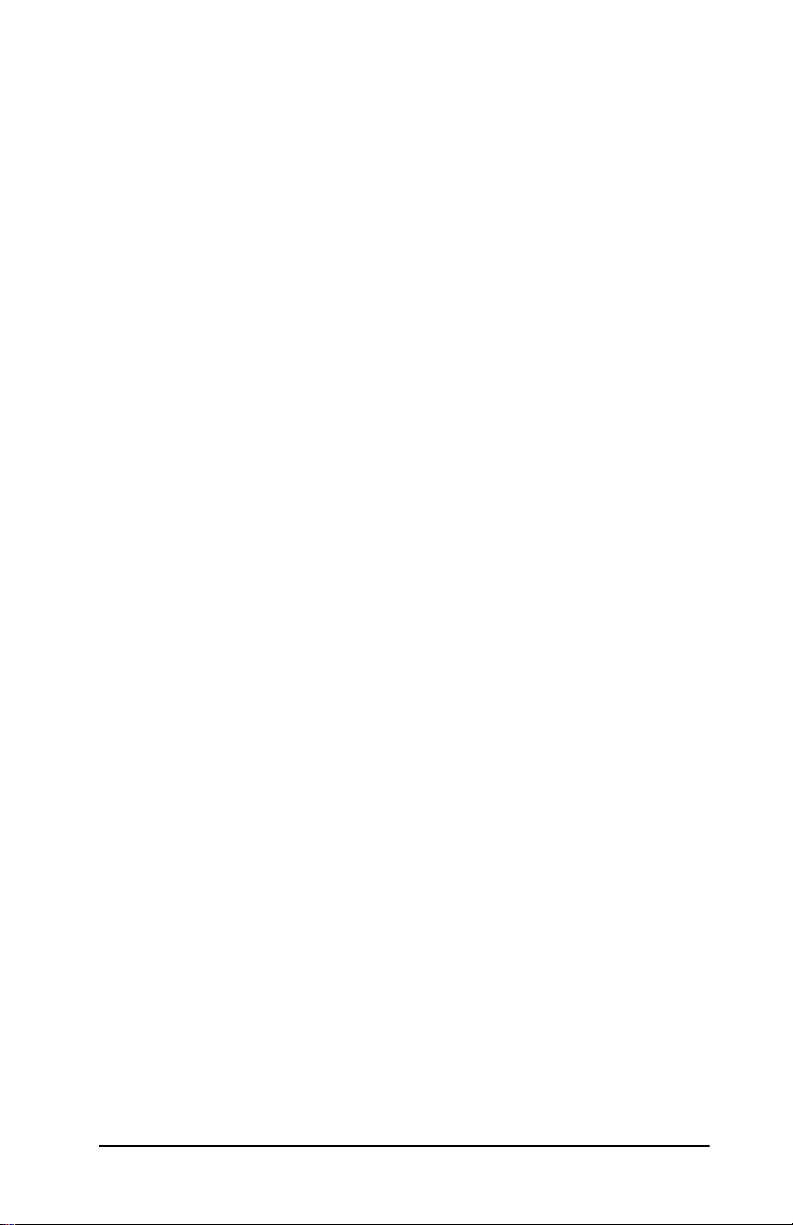
Ověření (bezdrátové tiskové servery)
Ověření na úrovni serveru
Bezdrátové tiskové servery HP Jetdirect 802.11b podporují metody ověření
přístupu k síti na úrovni serveru založené na protokolu IEEE 802.1x EAP
(Extensible Authentication Protocol) včetně:
●
LEAP (Lightweight Extensible Authentication Protocol). Protokol LEAP
je vlastní protokol společnosti Cisco Systems, Inc. Tento protokol používá
k vzájemnému ověření mezi klientem a ověřovacím serverem v síti hesla.
K zabezpečení komunikace jsou použity dynamické šifrovací klíče.
●
PEAP (Protected Extensible Authentication Protocol). Protokol PEAP je
protokol se vzájemným ověřením používající k ověření klientů digitální
certifikáty pro ověření a hesla síťových serverů. Kvůli vyššímu zabezpečení
probíhá komunikace pro ověření v kódu TLS (Transport Layer Security).
K zabezpečení komunikace jsou použity dynamické šifrovací klíče.
●
EAP-MD5 (EAP používající algoritmus Message Digest Algorithm 5,
RFC 1321). Protokol EAP-MD5 je jednosměrný protokol pro ověření
klientů pomocí hesla chráněného šifrovacím algoritmem MD5.
●
EAP-TLS (EAP používající Transport Layer Security, RFC 2716).
Protokol EAP-TLS je protokol s vzájemným ověřením používající
k ověření klientu i síťového serveru digitální certifikáty podle standardu
X.509. K zabezpečení komunikace jsou použity dynamické šifrovací klíče.
●
EAP-TTLS (EAP používající Tunneled Transport Layer Security).
EAP-TTLS je rozšíření protokolu EAP-TLS podporující:
■
vzájemné ověření prostřednictvím digitálních certifikátů podle
standardu X.509 pro klienty i servery,
■
jednosměrné ověření prostřednictvím certifikačního serveru následované
tunelovým ověřením klientu pomocí hesla. Kvůli vyššímu zabezpečení
probíhá komunikace pro ověření v kódu TLS (Transport Layer Security).
TTLS používá k zabezpečení komunikace dynamické šifrovací klíče.
CSWW
Úvod k tiskovému serveru HP Jetdirect 12
Page 13

Bez ověřovacího serveru
U malých kancelářských sítí, které nemají ověřovací server, podporují tiskové
servery HP Jetdirect ověření v síti pomocí protokolu EAP s klíčem PSK
(ověření EAP/PSK). Tiskový server na základě hesla zadaného uživatelem
vygeneruje sdílený klíč použitý pro přístup k síti a pro komunikaci v ní.
Pokud je nastaveno ověření EAP/PSK, používá tiskový server pro bezdrátovou
komunikaci dynamické šifrovací protokoly WPA (Wi-Fi Protected Access).
Šifrování
Bezdrátové tiskové servery HP Jetdirect 802.11b podporují statické šifrování
WEP (Wired Equivalent Privacy). Při statickém šifrování WEP je všemi
zařízeními v síti sdílen klíč WEP pevné délky (40/64bitový nebo 104/128bitový).
V závislosti na modelu bezdrátového tiskového serveru jsou podporovány
následující dynamické šifrovací protokoly:
●
Dynamický protokol WEP
●
WPA (Wi-Fi Protected Access)
Poznámka Není-li tento protokol podporován bezdrátovým tiskovým
serverem HP Jetdirect, nezobrazí se ověření EAP/PSK a
robustní šifrování mezi volitelnými možnostmi konfigurace.
Je-li použito dynamické šifrování, jsou šifrovací klíče automaticky periodicky
měněny a poskytují lepší zabezpečení, protože se tak s největší pravděpodobností
změní dříve, než je někdo dokáže dešifrovat.
Při dynamickém šifrování WEP je ke každému zařízení v bezdrátové síti
přiřazen jiný šifrovací klíč, který je po skončení doby své platnosti vždy změněn.
Šifrování WPA je vylepšenou verzí dynamického šifrování WEP a nabízí lepší
zabezpečení. Nové šifrovací klíče jsou například vytvářeny vždy po přenesení
určitého pevného množství dat (10 kilobajtů) zařízením v síti.
CSWW
Úvod k tiskovému serveru HP Jetdirect 13
Page 14
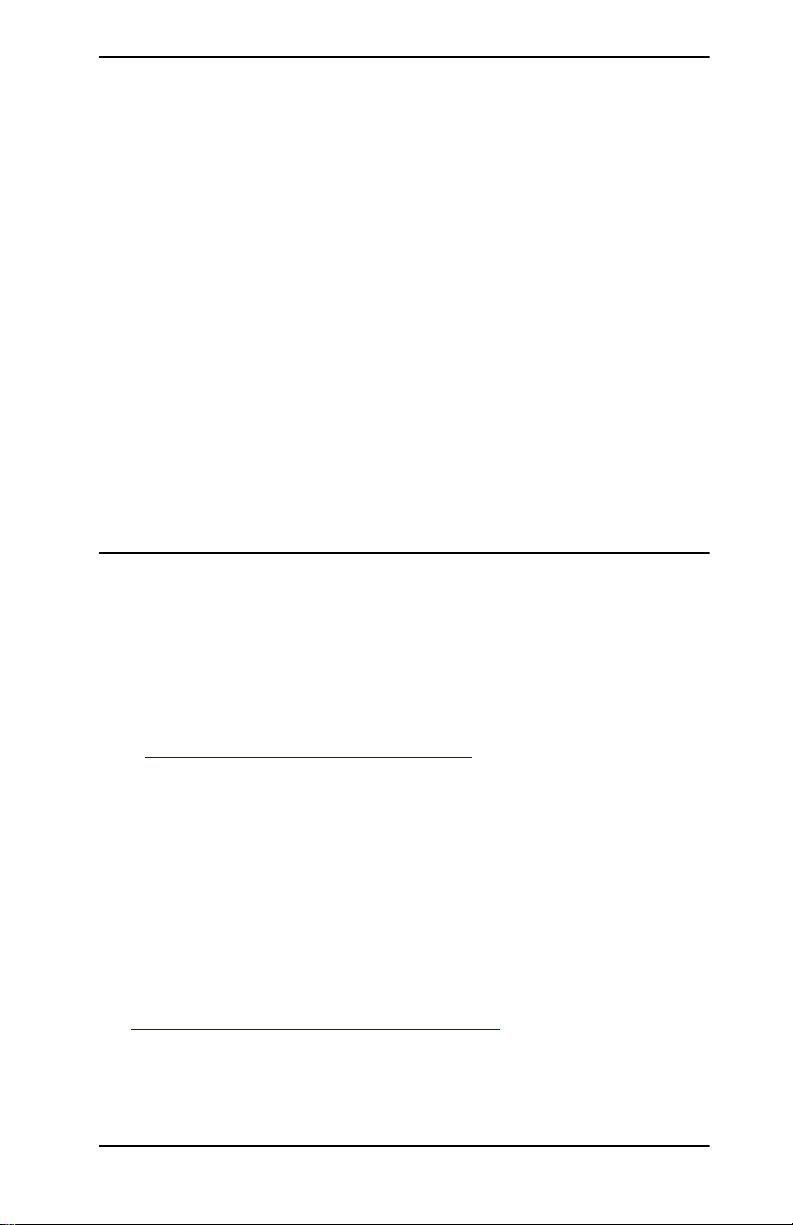
Dodávaná dokumentace
Níže uvedené příručky se dodávají s tiskovým serverem nebo s tiskárnami, které
disponují tiskovými servery nainstalovanými výrobcem.
●
Příručka pro zahájení práce, Uživatelská příručka nebo odpovídající
dokumentace tiskárny (dodává se s tiskárnami, ve kterých výrobce
nainstaloval tiskový server HP Jetdirect).
●
Tato Příručka správce tiskového serveru HP Jetdirect.
●
Příručka pro instalaci hardwaru tiskového serveru HP Jetdirect (je určena
pouze pro tiskové servery 610n a 615n a dodává se na disku CD-ROM
u samostatně prodávaných tiskových serverů).
●
Příručky pro nastavení bezdrátového tiskového serveru HP Jetdirect (jsou
určeny pouze pro tiskové servery 680n a 380x u samostatně prodávaných
tiskových serverů).
●
Uživatelské příručky k tiskovému serveru HP Jetdirect (jsou určeny pro
tiskové servery 175x/310x/en3700 a 200m/250m/280m a dodávají se na
disku CD-ROM u samostatně prodávaných tiskových serverů).
Podpora HP
Online podpora HP
Využitím prostředků této služby lze rychle vyřešit problém několika klepnutími
myší. Webové stránky společnosti Hewlett-Packard na adrese
http://www.hp.com/support/net_printing
jsou místem, kde byste měli začít hledat odpovědi na své otázky týkající se
tiskového serveru HP Jetdirect. Služba funguje 24 hodin denně, 7 dní v týdnu.
Inovace firmwaru
Společnost Hewlett-Packard nabízí možnost stáhnout si inovace firmwaru pro
tiskové servery HP Jetdirect vybavené pamětí, kterou lze aktualizovat (servery
HP Jetdirect 175x a 200m aktualizovat nelze). Inovace jsou dostupné na
webové adrese:
http://www.hp.com/go/webjetadmin_firmware
CSWW
Úvod k tiskovému serveru HP Jetdirect 14
Page 15

Nástroje pro instalaci firmwaru
Inovace firmwaru pro podporované tiskové servery HP Jetdirect lze
nainstalovat prostřednictvím sítě pomocí jednoho z následujících nástrojů
pro instalaci firmwaru:
●
HP Jetdirect Download Manager (Windows).
Program HP Jetdirect Download Manager si lze stáhnout z technické
podpory online společnosti Hewlett-Packard (HP online support) na adrese:
http://www.hp.com/go/dlm_sw
●
Pro ostatní podporované systémy lze použít software HP Web JetAdmin.
Další informace o softwaru HP Web Jetadmin naleznete na adrese:
http://www.hp.com/go/webjetadmin/
●
Pro verze firmwaru x.24.00 a novější poskytuje integrovaný webový server
na tiskovém serveru možnost inovace firmwaru prostřednictvím webového
prohlížeče. Další informace obsahuje Kapitola 4
●
Pro verze firmwaru x.22.00 a novější může být pro přenos soboru s inovací
.
firmwaru do tiskového serveru použit protokol FTP (File Transfer
Protocol). Pro spuštění relace FTP používejte adresu IP zařízení nebo název
hostitele. Pokud je nastaveno heslo, musí být pro připojení k zařízení toto
heslo zadáno. Po přihlášení uživatele lze pro inovaci zařízení použít níže
uvedené standardní příkazy FTP:
ftp> bin
ftp> hash
ftp> cd /download
ftp> put <název souboru s firmwarem včetně úplné cesty>
ftp>######### <Čekejte, až FTP dokončí stažení souboru>
ftp> bye
CSWW
Úvod k tiskovému serveru HP Jetdirect 15
Page 16

Telefonická podpora HP
Odborně vyškolení technici jsou připraveni odpovědět na vaše telefonáty.
Chcete-li získat informace o nejnovějších telefonních číslech technické
podpory společnosti Hewlett-Packard a o službách dostupných ve všech
zemích/oblastech světa, navštivte adresu:
http://www.hp.com/support/support_assistance
Poznámka Bezplatná telefonická podpora v USA a v Kanadě je
dostupná na telefonním čísle 1-800-HPINVENT nebo
1-800-474-6836.
Poznámka Hovorné hradí volající. Poplatky se mohou lišit. Aktuální
tarify získáte od místní telefonní společnosti.
Registrace produktu
Tiskový server HP Jetdirect si můžete zaregistrovat na následující webové
stránce společnosti Hewlett-Packard:
http://www.hp.com/go/jetdirect_register
CSWW
Úvod k tiskovému serveru HP Jetdirect 16
Page 17
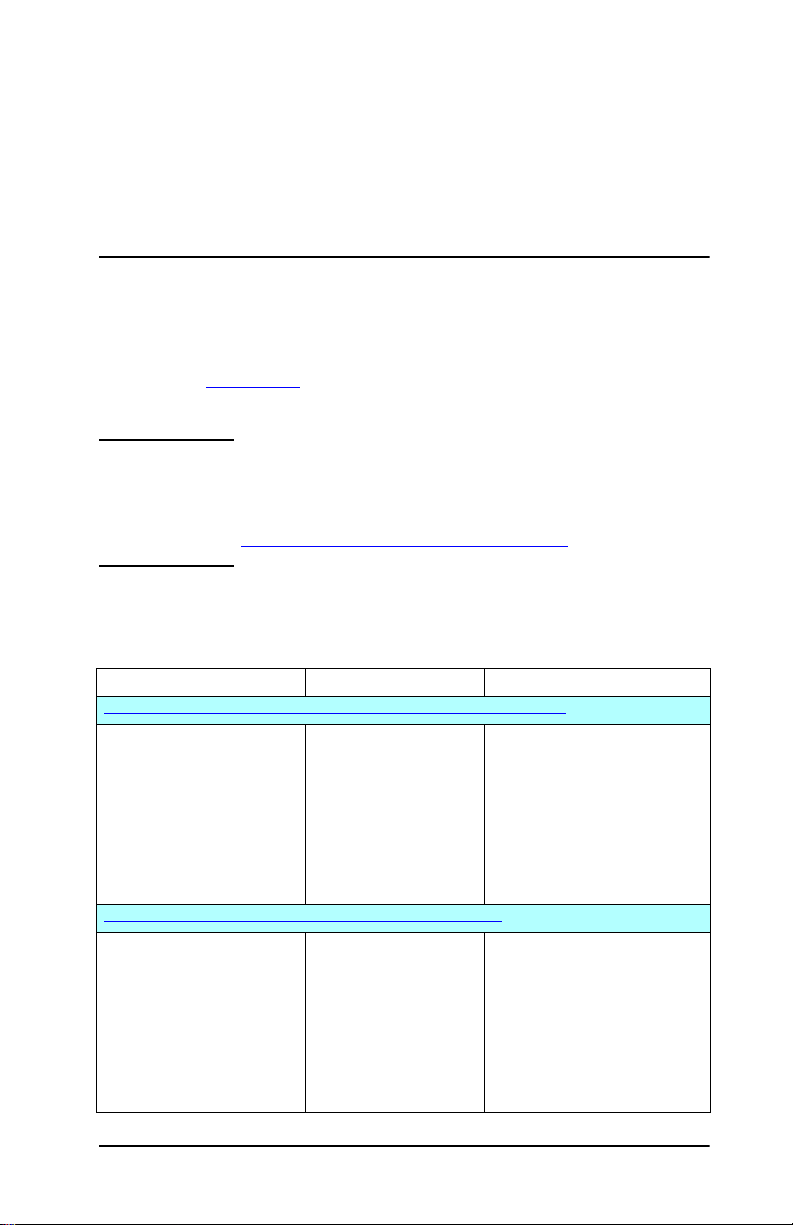
Přehled softwarových řešení společnosti Hewlett-Packard
Úvod
Společnost Hewlett-Packard nabízí řadu softwarových řešení umožňujících
instalaci nebo správu zařízení připojených k síti pomocí tiskového serveru
HP Jetdirect. Tabulka 2.1
nejvhodnějšího softwaru.
Poznámka. Další informace o těchto a dalších řešeních najdete
Tabulka 2.1 Softwarová řešení (1/3)
může sloužit jako pomůcka při výběru
na stránkách technické podpory online společnosti
Hewlett-Packard (HP online support) na adrese:
http://www.hp.com/support/net_printing
2
Provozní prostředí Funkce Poznámky
Průvodce instalací bezdrátového serveru HP Jetdirect (Windows)
Windows 98, Me, NT 4.0,
2000, XP (pouze 32bitové)
Průvodce instalací síťové tiskárny HP (systém Windows)
Windows 98, Me, NT 4.0,
2000 a XP* (IP a IPX
vpřímémrežimu)
NetWare 4.x, 5.x a 6.0
(pouze IPX/SPX)
*Protokol IPX/SPX není
v 64bitové verzi Windows XP
podporován.
CSWW
Slouží ke konfiguraci
připojení bezdrátového
tiskového serveru
HP Jetdirect k síti.
(Poznámka: Tento
průvodce neinstaluje do
systému tiskárnu.)
Instaluje jednu síťovou
tiskárnu do systému pro
tisk v režimu rovný
s rovným (přímý režim)
nebo v režimu
klient-server
(sdílený režim).
Spouští se z disku CD-ROM
●
na bezdrátovém počítači.
Umožňuje nastavit parametry
●
adresy IP.
K dispozici je instalační
●
verze, která se spouští
zpevného disku.
Snadná instalace tiskárny,
●
obvykle integrovaná se
softwarem systému tiskárny.
Spouští se z disku CD-ROM.
●
K dispozici je instalační
●
verze, která se spouští
zpevného disku.
17
Page 18

Tabulka 2.1 Softwarová řešení (2/3)
Provozní prostředí Funkce Poznámky
Instalátor tiskárny HP Jetdirect pro systém UNIX
HP-UX 10.x-10.20 a 11.x
Solaris 2.6, 7 a 8 (pouze
SPARCsystems)
TCP/IP
Software HP Web Jetadmin
(Inovace podporovaného
systému jsou k dispozici na
webových stránkách
společnosti
Hewlett-Packard.)
Windows NT 4.0, 2000 a XP
HP-UX*
Solaris*
Red Hat Linux a SuSE Linux
NetWare*
TCP/IP a IPX/SPX
* Podporuje vytváření front
a správu periferních zařízení
pomocí softwaru HP Web
JetAdmin v systémech
Windows NT 4.0, 2000 a XP.
Rychlá a snadná
instalace tiskáren
připojených k tiskovému
serveru HP Jetdirect.
Vzdálená instalace,
konfigurace a správa
tiskových serverů
připojených pomocí
serveru HP Jetdirect,
tiskáren jiných výrobců
než Hewlett-Packard,
které podporují
standardní objekty MIB,
a tiskáren
s integrovanými
webovými servery.
Výstrahy a správa
spotřebního materiálu.
Vzdálené inovace
firmwaru tiskových
serverů HP Jetdirect.
Dodává se na disku CD-ROM
●
serveru HP Jetd irect a lze jej
získat z webových stránek
společnosti Hewlett-Packard.
Preferované řešení
●
společnosti Hewlett-Packard
pro trvalou správu a instalaci
několika tiskáren v rámci
intranetu.
Správa pomocí prohlížeče.
●
Sledování dostupnosti
zařízení a analýza využití.
Software pro internetové připojení tiskárny
Windows NT 4.0 a 2000
(Intel)
Pouze TCP/IP
Poznámka: Software
Microsoft pro tisk v síti Internet
Tisk prostřednictvím
Internetu na tiskárnách
připojených k serveru HP
Jetdirect pomocí
protokolu IPP.
je rovněž součástí systému
Windows 2000.
CSWW
Přehled softwarových řešení společnosti Hewlett-Packard 18
Umožňuje efektivní distribuci
●
vysoce kvalitních výtisků
prostřednictvím sítě Internet.
Nahrazuje fax, poštu a
kurýrní služby.
Vyžaduje tiskový server
●
HP Jetdirect (verze firmwaru
x.20.00 nebo novější).
Protokol IPP není
●
podporován u levnějších
produktů, jako je 175x
a 200m.
Page 19

Tabulka 2.1 Softwarová řešení (3/3)
Provozní prostředí Funkce Poznámky
Brána tiskárny HP IP/IPX pro služby NDPS
NetWare 5.x a 6.0
(pouze IPX)
Program HP Wireless Jetdirect Assistant pro operační systém Mac
Mac OS 9.x a X 10.1 Konfigurace
Programy HP LaserJet Utilities pro operační systém Mac
Mac OS 9.x Konfigurace a správa
Zjednodušená instalace,
tisk a obousměrná
správa tiskáren
připojených
prostřednictvím
tiskového serveru
HP Jetdirect v prostředí
služeb NDPS.
Umožňuje automatické
zjištění tiskáren
připojených pomocí
serveru HP Jetdirect
a jejich instalaci do
prostředí NDPS.
bezdrátových tiskových
serverů HP Jetdirect
připojených k síti.
tiskáren připojených
prostřednictvím
tiskového serveru
HP Jetdirect.
Šetří uživatelské licence.
●
Umožňuje zakázat zprávy
●
protokolu SAP, aby se snížil
provoz v síti.
V yž a du je s er v e r H P J e td i re ct
●
s verzí firmwaru x.20.00
nebo novější.
Vyžaduje bezdrátové
●
tiskové servery HP Jetdirect
s verzí firmwaru x.24.00
nebo novější.
Dodává se na disku CD-ROM
●
serveru HP Jetdirect.
CSWW
Přehled softwarových řešení společnosti Hewlett-Packard 19
Page 20

Průvodce instalací bezdrátového serveru HP Jetdirect
Průvodce instalací bezdrátového serveru HP (HP Wireless Setup Wizard) je
softwarový nástroj, jehož pomocí lze konfigurovat tiskový server HP Jetdirect
pro bezdrátové připojení k síti.
Průvodce instalací bezdrátového serveru HP neinstaluje do systému tiskárnu.
Po vytvoření bezdrátového připojení k síti je třeba pomocí jiných programů pro
instalaci tiskárny HP nebo standardních nástrojů operačního systému nainstalovat
tiskárnu do síťového systému. Při instalaci tiskárny do systému by se měla
bezdrátově připojená tiskárna zobrazovat stejně jako ostatní tiskárny v síti.
Průvodce instalací bezdrátového serveru HP je součástí disku CD-ROM, který
se dodává s bezdrátovým tiskovým serverem HP Jetdirect. Průvodce musí být
spuštěn na podporovaném bezdrátovém počítači, který byl předem
konfigurován pro komunikaci s tiskovým serverem HP Jetdirect. K dispozici
je rovněž verze průvodce instalací bezdrátového serveru HP, která se spouští
z pevného disku. Tuto verzi si lze stáhnout ze stránek technické podpory online
společnosti Hewlett-Packard (HP online support) na adrese:
www.hp.com/go/jdwsw_software
Poznámka Ačkoliv je průvodce instalací bezdrátového serveru HP
určen především pro konfiguraci parametrů bezdrátové sítě,
umožňuje také podle potřeby předem nakonfigurovat
platnou adresu IP na tiskovém serveru (například kvůli
splnění zvláštních požadavků protokolu DHCP nebo
omezení přístupového seznamu).
Požadavky
●
Bezdrátový počítač, obvykle přenosný osobní počítač.
●
Microsoft Windows XP (pouze 32bitové), Windows 2000, Windows NT 4.0,
Windows 98 nebo Windows Me.
CSWW
Přehled softwarových řešení společnosti Hewlett-Packard 20
Page 21

Průvodce instalací síťové tiskárny HP (systém Windows)
Průvodce instalací síťové tiskárny HP je softwarový modul pro rychlou
a snadnou instalaci tiskárny v síti TCP/IP nebo IPX/SPX. Tento průvodce
umožňuje nakonfigurovat tiskárnu s parametry IP v síti TCP/IP nebo s objekty
NDS nebo Bindery v síti Novell NetWare IPX/SPX.
Průvodce instalací síťové tiskárny HP se nachází na disku CD-ROM serveru
HP Jetdirect, který se dodává společně se samostatnými produkty HP Jetdirect.
Tohoto průvodce lze spustit z disku CD-ROM výběrem položky Instalovat
apoté položky Kabelové připojení. Průvodce se spouští z disku CD-ROM, ale
některé soubory mohou být dočasně uloženy na systémový disk a poté z něj
odstraněny po restartování systému.
Navíc je tato verze průvodce standardně integrována se softwarem pro instalaci
systému tiskárny a spouští se z disku CD-ROM dodávaného s tiskárnami HP
určenými pro provoz v síti. Nemusí však být podporovány instalace sítí
Novell NetWare.
K dispozici je rovněž verze, která se spouští z pevného disku. Tuto verzi si lze
stáhnout ze stránek technické podpory online společnosti Hewlett-Packard
(HP online support) na adrese:
http://www.hp.com/go/inpw_sw
Požadavky
●
Microsoft Windows XP, Windows 2000, Windows NT 4.0,
Windows 98 nebo Me
◆
Síťový protokol TCP/IP nebo IPX/SPX
●
Novell NetWare 4.x, 5.x nebo 6.0
◆
Klientský software Novell pro Microsoft Windows 98, NT 4.0,
2000 nebo XP
◆
Režim serveru front
◆
Síťový protokol IPX/SPX
●
Správný ovladač tiskárny
●
Připojení tiskárny k síti prostřednictvím tiskového serveru HP Jetdirect
CSWW
Přehled softwarových řešení společnosti Hewlett-Packard 21
Page 22

Instalátor tiskárny HP Jetdirect pro systém UNIX
Instalátor tiskárny HP Jetdirect pro systém UNIX podporuje systémy HP-UX
a Solaris. Tento software slouží k instalaci, konfiguraci a zajištění
diagnostických funkcí pro tiskárny HP připojené k síti TCP/IP prostřednictvím
plně funkčních tiskových serverů HP Jetdirect. Levnější tiskové servery,
například 175x a 200m, nejsou podporovány.
Software je distribuován následujícími způsoby:
●
Na disku CD-ROM serveru HP Jetdirect dodávaném se samostatnými
tiskovými servery HP Jetdirect.
●
Z anonymního serveru FTP na adrese ftp.hp.com
(adresář: /pub/networking/software).
●
Na stránkách technické podpory online společnosti Hewlett-Packard
(HP online support):
http://www.hp.com/support/net_printing
Informace o požadavcích na systém a o postupu instalace najdete
v dokumentaci dodané se softwarem.
CSWW
Přehled softwarových řešení společnosti Hewlett-Packard 22
Page 23

Software HP Web Jetadmin
HP Web Jetadmin je podnikový nástroj pro správu zařízení, jehož pomocí
lze prostřednictvím standardního webového prohlížeče jednoduše vzdáleně
instalovat, konfigurovat a spravovat široké spektrum tiskových zařízení HP
i jiných výrobců. Software HP Web Jetadmin lze využít k profesionální správě
jednotlivých zařízení nebo skupin zařízení.
Protože software HP Web Jetadmin podporuje zařízení, která pro obecnou
správu používají standardní objekty MIB (Management Information Base),
dobře spolupracuje s tiskovými servery HP Jetdirect a tiskárnami HP při využití
vylepšených funkcí správy.
Při používání softwaru HP Web Jetadmin se řiďte nápovědou online a
dokumentací dodanou se softwarem.
Požadavky na systém
Software HP Web JetAdmin lze používat v systémech
Microsoft Windows NT 4.0, Windows 2000, Windows XP, Red Hat Linux
a SuSE Linux. Informace o podporovaných operačních systémech, klientech
a kompatibilních verzích prohlížečů získáte na stránkách technické podpory
online společnosti Hewlett-Packard (HP online support) na adrese
http://www.hp.com/go/webjetadmin
.
Poznámka Pokud software HP Web JetAdmin nainstalujete na
podporovaném hostitelském serveru, můžete jej používat
z libovolného klienta prostřednictvím kompatibilního
webového prohlížeče. Hostitelský software
HP Web JetAdmin musíte vyhledat pomocí prohlížeče.
Poté můžete nainstalovat a spravovat tiskárnu v síti
Novell NetWare a dalších sítích.
CSWW
Přehled softwarových řešení společnosti Hewlett-Packard 23
Page 24

Instalace softwaru HP Web Jetadmin
K instalaci softwaru HP Web Jetadmin potřebujete práva správce nebo práva
pro správu kořenového adresáře:
1. Instalační soubory si lze stáhnout ze stránek technické podpory online
společnosti Hewlett-Packard (HP online suport) na adrese
http://www.hp.com/go/webjetadmin
2. Při instalaci softwaru HP Web JetAdmin postupujte podle pokynů
na obrazovce.
Poznámka Pokyny k instalaci rovněž naleznete v instalačním souboru
softwaru HP Web JetAdmin.
Ověřování instalace a poskytování přístupu
●
Vyhledáním softwaru HP Web JetAdmin pomocí prohlížeče podle
následujícího příkladu zkontrolujte, zda byl software správně instalován:
http://system.domena:port/
kde system.domena je název hostitelského webového serveru a port
je číslo portu přiřazené během instalace. Ve výchozím nastavení je použito
číslo portu 8000.
.
●
Přidáním odkazu na domovskou stránku webového serveru umožníte
uživatelům přístup k softwaru HP Web JetAdmin. Domovská stránka
obsahuje odkaz na adresu URL softwaru HP Web JetAdmin. Například:
http://system.domena:port/
CSWW
Přehled softwarových řešení společnosti Hewlett-Packard 24
Page 25

Konfigurace a změna nastavení zařízení
Pomocí prohlížeče vyhledejte adresu URL softwaru HP Web JetAdmin.
Například:
http://system.domena:port/
Při konfiguraci nebo změně nastavení tiskárny postupujte podle pokynů
na příslušné domovské stránce.
Poznámka Adresu system.domena můžete také nahradit adresou
v síti TCP/IP.
Odebrání softwaru HP Web JetAdmin
Chcete-li software HP Web JetAdmin odebrat z webového serveru, použijte
program pro odinstalaci dodávaný se softwarem.
CSWW
Přehled softwarových řešení společnosti Hewlett-Packard 25
Page 26

Software pro internetové připojení tiskárny
Plně funkční tiskové servery HP Jetdirect (verze firmwaru x.20.00 nebo
novější) podporují protokol IPP. Levnější tiskové servery, například 175x
a 200m, nejsou podporovány.
Pomocí vhodného softwaru v systému lze prostřednictvím Internetu vytvořit
tiskovou cestu IPP z vašeho systému k podporované tiskárně připojené
k tiskovému serveru HP Jetdirect.
Poznámka Správce sítě musí nakonfigurovat bránu firewall tak, aby
přijímala příchozí požadavky tiskové cesty IPP. Možnosti
zabezpečení v tomto softwaru jsou v současné době omezené.
Funkce a výhody internetového tisku:
●
Je možno vzdáleně tisknout vysoce kvalitní spěšné dokumenty, a to barevně
i černobíle.
●
Dokumenty lze tisknout vzdáleně a při minimálních nákladech ve srovnání
se současnými metodami (například fax, pošta a kurýrní služby).
●
Rozšiřuje možnosti tradičního modelu založeného na tisku v síti LAN
o možnosti modelu internetového tisku.
●
Požadavky IPP na odesílání tiskových úloh lze rovněž odesílat mimo
prostřednictvím bezpečnostní brány firewall.
Software dodávaný společností Hewlett-Packard
Pomocí softwaru pro internetové připojení tiskárny HP (HP Internet Printer
Connection) lze tisknout prostřednictvím sítě Internet z klientů Windows NT 4.0
a Windows 2000.
1. Získání softwaru:
Software HP Internet Printer Connection (Internetové připojení tiskárny
HP) si lze stáhnout prostřednictvím technické podpory online společnosti
Hewlett-Packard (HP online support) na adrese:
http://www.hp.com/support/net_printing
CSWW
Přehled softwarových řešení společnosti Hewlett-Packard 26
Page 27

2. Při instalaci a nastavení tiskové cesty k tiskárně postupujte podle pokynů
dodaných se softwarem. Požádejte správce sítě o adresu IP nebo adresu
URL tiskárny, která je potřebná k dokončení instalace.
Systémové požadavky softwaru HP
●
Počítač se systémem Microsoft Windows NT 4.0 (s procesorem Intel) nebo
Windows 2000.
●
Tiskový server HP Jetdirect s povoleným protokolem IPP (verze firmwaru
musí být x.20.00 nebo novější).
Servery proxy podporované softwarem HP
Webové servery proxy s podporou protokolu HTTP verze 1.1 nebo novějšího
(v případě tisku v síti intranet není podmínkou).
Software dodávaný společností Microsoft
Poznámka Podporu pro software Windows IPP žádejte u společnosti
Microsoft.
Software integrovaný se systémy Windows 2000/XP
V systémech Windows 2000 a XP lze použít nejen software dodaný společností
HP, ale také klientský software pro IPP integrovaný v systému Windows 2000
a XP. Implementace IPP na tiskovém serveru HP Jetdirect je kompatibilní
s klientským softwarem IPP systému Windows 2000 a XP.
Při nastavování tiskové cesty k tiskárně připojené k síti Internet
prostřednictvím tiskového serveru HP Jetdirect pomocí klientského softwaru
IPP systému Windows 2000 a XP postupujte podle následujících pokynů:
1. Otevřete složku Tiskárny (klepněte na tlačítko Start, vyberte příkaz
Nastavení a poté zvolte položku Tiskárny).
2. Spusťte Průvodce přidáním tiskárny, tj. poklepejte na položku
Přidat tiskárnu a poté klepněte na tlačítko Další.
3. Vyberte možnost pro síťovou tiskárnu a klepněte na tlačítko Další.
CSWW
Přehled softwarových řešení společnosti Hewlett-Packard 27
Page 28

4. Vyberte možnost Připojit k tiskárně v síti Internet a zadejte adresu URL
tiskového serveru:
http://adresa_IP[/ipp/cislo_portu]
adresa_IP je adresa IP nastavená na tiskovém serveru HP Jetdirect.
[/ipp/cislo_portu] určuje číslo portu na externím tiskovém serveru
HP Jetdirect s více porty (port1, port2 nebo port3) podle toho, ke kterému
portu je připojena tiskárna (výchozí je /ipp/port1).
Příklady:
http://192.160.45.40 Připojení IPP k internímu tiskovému
serveru HP Jetdirect 610N nebo 615N
s adresou IP 192.160.45.40.
(Předpokládá se „/ipp/port1“, avšak
není podmínkou.)
http://192.160.45.39/ipp/port2 Připojení IPP k externímu tiskovému
serveru HP Jetdirect s adresou IP
192.160.45.39 a tiskárnou na portu 2.
Potom klepněte na tlačítko Další.
5. Budete požádáni o ovladač tiskárny (tiskový server HP Jetdirect
neobsahuje ovladače tiskárny, proto systém nemůže ovladač získat
automaticky). Klepnutím na tlačítko OK nainstalujte do systému ovladač
tiskárny a postupujte podle pokynů na obrazovce. (K instalaci ovladače
budete možná potřebovat instalační disk CD-ROM tiskárny.)
6. Nastavení tiskové cesty dokončete podle pokynů na obrazovce.
Klient IPP systému Windows Me
Implementace IPP na tiskovém serveru HP Jetdirect je kompatibilní se
softwarem klientu IPP systému Windows Me. Klient IPP se instaluje ze složky
Add-Ons na disku CD-ROM systému Windows Me. Informace o instalaci
a nastavení klientu IPP systému Windows Me najdete v pokynech dodaných
na disku CD-ROM systému Windows Me.
Software dodávaný společností Novell
Tiskový server HP Jetdirect je kompatibilní s protokolem IPP pracujícím v síti
NetWare verze 5.1 s aktualizací SP1 nebo novější. Informace o podpoře klientů
NetWare najdete v technické dokumentaci systému NetWare nebo je získáte
od společnosti Novell.
CSWW
Přehled softwarových řešení společnosti Hewlett-Packard 28
Page 29

Brána tiskárny HP IP/IPX pro služby NDPS
Služby NDPS (Novell Distributed Print Services) jsou tiskovou architekturou
vyvinutou společností Novell ve spolupráci se společností Hewlett-Packard.
Služby NDPS zjednodušují a zefektivňují správu tisku v síťovém prostředí.
Ods t raň ují nu tno st na sta v ová ní a pr o poj ová n í tis kov ých fr ont , ob jek t ů tis kár n y
a tiskových serverů. Správci mohou služby NDPS použít ke správě tiskáren
v síti v rámci podporovaného prostředí sítě NetWare.
Brána tiskárny HP IP/IPX je modul NLM vyvinutý společností
Hewlett-Packard k zajištění funkčnosti a kompatibility se službami NDPS
společnosti Novell pro plně funkční tiskové servery HP Jetdirect. Levnější
tiskové servery, například 175x a 200m, nejsou podporovány.
Brána tiskárny HP bezproblémově integruje tiskárny připojené k tiskovému
serveru HP Jetdirect do prostředí služeb NDPS. Pomocí brány HP může
správce zobrazit statistické informace, nastavit bránu a konfigurovat tisk pro
tiskárny připojené k tiskovému serveru HP Jetdirect.
Funkce
Mezi funkce a výhody, které brána HP a služby NDPS poskytují, patří:
●
Inteligentní zjišťování tiskáren v prostředí systémů NetWare 5.x a 6.0
●
Automatická instalace tiskáren používajících protokol IP/IPX
●
Důsledná integrace se službami NDS a NWAdmin společnosti Novell
●
Aktualizace stavu tiskáren
●
Zjednodušené automatické zavádění ovladačů
●
Snížení provozu SAP
●
Snížení počtu potřebných uživatelských licencí NetWare
●
Původní tisk TCP/IP se systémem NetWare 5.x a 6.0
CSWW
Přehled softwarových řešení společnosti Hewlett-Packard 29
Page 30

Získání softwaru
Brána tiskárny HP IP/IPX je součástí všech aktuálních verzí služeb NDPS.
Systémy Novell NetWare 5.x a 6.0 obsahují NDPS. Chcete-li získat nejnovější
verzi softwaru nebo související dokumentaci:
■
Navštivte http://www.hp.com/go/hpgate_sw.
■
Dále postupujte podle pokynů pro stažení ovladačů a softwaru.
Požadavky na systém a podporu klientu sítě Novell najdete v dokumentaci
dodané se softwarem.
CSWW
Přehled softwarových řešení společnosti Hewlett-Packard 30
Page 31

Program HP Wireless Jetdirect Assistant pro operační systém Mac
Tento program umožňuje konfiguraci bezdrátového tiskového serveru
HP Jetdirect s připojením do sítě Mac OS.
Aby bylo možno tento program využít, musí být bezdrátový tiskový server HP
ve výchozím nastavení od výrobce. Postupujte následujícím způsobem:
1. Vložte disk CD-ROM do počítače Mac.
2. Vyberte a otevřete ikonu HPJETDIRECT na disku CD-ROM.
3. Přečtěte si případně přiložené doplňující informace.
4. Vyberte a otevřete složku HP Wireless Jetdirect Assistant pro požadovaný
operační systém (Mac OS 9.x nebo X 10.1).
5. Při vyzvání vyberte požadovaný jazyk (u systému Mac OS 9.x).
6. Spusťte program HP WPS Assistant a postupujte podle pokynů na
obrazovce.
Po vytvoření bezdrátového připojení bude ke konfiguraci a správě tiskárny
pro tisk třeba použít další programy (například HP LaserJet Utility pro
systém Mac).
Poznámka Ke konfiguraci připojení k síti lze rovněž použít integrovaný
webový server. Viz Dodatek B
.
CSWW
Přehled softwarových řešení společnosti Hewlett-Packard 31
Page 32

Programy HP LaserJet Utilities pro operační systém Mac
Programy HP LaserJet Utilities pro operační systém Mac umožňují konfigurovat
a spravovat tiskárny připojené k serveru HP Jetdirect v sítích AppleTalk. Tato
část popisuje instalaci softwaru a použití programů HP LaserJet Utilities. Rovněž
zde naleznete informace o použití aplikace Připojení k výběru a nastavení
počítače s operačním systémem Mac pro tisk na tiskárně HP.
Instalace softwaru tiskárny
Pokud se na disku CD-ROM tiskárny nachází program HP LaserJet Utility,
vyhledejte v dokumentaci tiskárny pokyny k instalaci a potom přejděte
k dalšímu oddílu, který se zabývá konfigurací tiskárny.
Pokud program HP LaserJet Utility instalujete z disku CD-ROM serveru
HP Jetdirect, postupujte podle následujících instalačních pokynů.
Poznámka Pokud program HP LaserJet Utility instalujete z jiného
zdroje než disku CD-ROM, najdete příslušné pokyny
k instalaci v souboru README dodávaném se softwarem.
Poznámka Programy automatického zjišťování virů mohou
nepříznivým způsobem ovlivnit instalaci tohoto softwaru.
Před pokračováním v instalaci ukončete v počítači
s operačním systémem Mac všechny takové programy.
1. Vložte disk CD-ROM do jednotky CD-ROM.
2. V okně HP Installer (Instalátor HP) poklepejte na instalační ikonu
softwaru v požadovaném jazyce.
3. Postupujte podle pokynů na obrazovce.
Další informace o konfiguraci ovladače tiskárny najdete v online dokumentaci
dodávané na disku CD-ROM tiskárny.
CSWW
Přehled softwarových řešení společnosti Hewlett-Packard 32
Page 33

Konfigurace tiskárny
Pomocí programu HP LaserJet Utility lze v operačním systému Mac
konfigurovat nastavení tiskárny, například název tiskárny či preferovanou
zónu. Společnost Hewlett-Packard doporučuje, aby konfigurační funkce tohoto
nástroje používali pouze správci sítě.
Pokud má tuto tiskárnu obsluhovat zařazovací služba pro tisk, nastavte název
a zónu tiskárny ještě před konfigurací zařazovací služby pro zachycení tiskárny.
Spuštění programu HP LaserJet Utility
1. Zkontrolujte, zda je tiskárna v režimu online a zda je tiskový server připojen
k tiskárně a síti. Poklepejte na ikonu HP LaserJet Utility.
2. Pokud název tiskárny není uveden v seznamu cílových tiskáren, klepněte
na možnost Vybrat tiskárnu. Zobrazí se okno Vybrat cílovou tiskárnu.
■
V případě potřeby vyberte ze seznamu Zóny sítě AppleTalk zónu,
ve které tiskárna pracuje. Zóna tiskárny je zobrazena na konfigurační
stránce. Návod k tisku konfigurační stránky najdete v příručce pro
instalaci hardwaru pro tiskový server nebo v příručce pro zahájení práce
s tiskárnou.
■
Zvolte tiskárnu ze seznamu Dostupné tiskárny a klepně te na tl ačítko OK.
Ověření konfigurace sítě
Aktuální konfiguraci sítě si lze ověřit vytištěním konfigurační stránky serveru
Jetdirect. Pokud jste na tiskárně dosud nevytiskli konfigurační stránku,
postupujte podle příručky instalace hardwaru pro tiskový server nebo podle
dokumentace k tiskárně (více informací obsahuje Kapitola 9
tiskárna ovládacím panelem, počkejte, až se na něm zobrazí zpráva
(Připraveno) po dobu alespoň jedné minuty. Pak stránku vytiskněte. Aktuální
konfigurace je uvedena na konfigurační stránce pod položkou „AppleTalk“.
Poznámka Pokud je v síti více tiskáren a potřebujete zjistit název a zónu
tiskárny, musíte vytisknout konfigurační stránku.
CSWW
Přehled softwarových řešení společnosti Hewlett-Packard 33
). Disponuje-li
READY
Page 34

Přejmenování tiskárny
Výrobce dodává tiskárnu s výchozím názvem. Společnost Hewlett-Packard
velmi doporučuje přejmenovat tiskárnu, aby se v síti nevyskytovaly tiskárny
s podobnými názvy.
UPOZORNĚNĺ Po přejmenování tiskárny a vytvoření tiskových front pro
tiskárnu postupujte při dalších změnách názvu tiskárny
opatrně. Pokud znovu přejmenujete tiskárnu, přestanou
fungovat fronty tiskárny.
Poznámka Název může mít až 32 znaků. Pokud zapíšete nepovolený
znak, ozve se varovný signál. Informace o neplatných
znacích lze najít v systému nápovědy, který je součástí
softwaru.
Tiskárnu můžete pojmenovat libovolně, například „Michalova LaserJet 4000“.
Program HP LaserJet Utility dokáže přejmenovat zařízení umístěná v různých
zónách i v místní zóně (při použití programu HP LaserJet Utility nemusí být
přítomny žádné zóny).
1. Zvolte ikonu Nastavení z posuvného seznamu ikon. Zobrazí se dialogové
okno Zvolit nastavení:.
2. V seznamu zvolte položku Název tiskárny.
3. Klepněte na Úpravy. Zobrazí se dialogové okno Nastavit název tiskárny.
4. Zapište nový název.
5. Klepněte na tlačítko OK.
Poznámka Pokud se pokusíte dát tiskárně stejný název, jaký má jiná
tiskárna, zobrazí se upozornění s výzvou ke zvolení jiného
názvu. Chcete-li vybrat jiný název, zopakujte kroky 4 a 5.
6. Pokud je tiskárna v síti EtherTalk, pokračujte další částí „Výběr zóny“.
7. Na závěr zvolte položku Konec z nabídky Soubor.
Informujte všechny uživatele v síti o novém názvu tiskárny, aby ji mohli vybrat
v aplikaci Připojení.
CSWW
Přehled softwarových řešení společnosti Hewlett-Packard 34
Page 35

Výběr zóny
Program HP LaserJet Utility umožňuje zvolit pro tiskárnu preferovanou zónu
v síti EtherTalk Phase 2. Tiskárna nemusí zůstat ve výchozí zóně nastavené
směrovačem. Tímto programem lze vybrat zónu, ve které se bude tiskárna
zobrazovat. Zóny, kde může být tiskárna umístěna, jsou omezeny konfigurací
sítě. Program HP LaserJet Utility pouze umožňuje vybrat zónu, která je pro síť
již konfigurována.
Zóny jsou skupiny počítačů, tiskáren a dalších zařízení AppleTalk. Mohou se
seskupovat podle fyzického umístění (například Zóna A může obsahovat
všechny tiskárny v síti umístěné v budově A). Mohou se rovněž seskupovat
logicky (například všechny tiskárny používané ve finančním oddělení).
1. Zvolte ikonu Nastavení z posuvného seznamu ikon. Zobrazí se dialogové
okno Zvolit nastavení:.
2. Ze seznamu vyberte možnost Zóna tiskárny a klep něte na Úpravy. Zobrazí
se dialogové okno Volba zóny.
3. Zvolte preferovanou síťovou zónu ze seznamu Volby zóny: a klepněte na
možnost Nastavení zóny.
4. Na závěr zvolte položku Konec z nabídky Soubor.
Informujte všechny uživatele v síti o nové zóně pro tiskárnu, aby ji mohli vybrat
v aplikaci Připojení.
Výběr tiskárny
1. Zvolte aplikaci Připojení z nabídky Apple.
2. Zvolte ikonu tiskárny, kterou bude tiskárna používat. Pokud se v aplikaci
Připojení nezobrazuje příslušná ikona tiskárny nebo si nejste jisti, kterou
ikonu máte pro tiskárnu vybrat, nahlédněte do části „Instalace softwaru
tiskárny“ v této kapitole.
CSWW
Přehled softwarových řešení společnosti Hewlett-Packard 35
Page 36

3. Pokud není síť AppleTalk aktivní, zobrazí se na obrazovce dialogové okno
s upozorněním. Klepněte na tlačítko OK. Zapne se tlačítko Připojen.
Pokud je vaše síť propojena s ostatními sítěmi, zobrazí se v dialogovém
okně Připojení seznam Zóny sítě AppleTalk.
4. V případě potřeby vyberte z posuvného seznamu Zóny sítě AppleTalk zónu,
ve které je tiskárna umístěna.
5. Ze seznamu názvů tiskáren v pravé horní části okna aplikace Připojení
vyberte název tiskárny, kterou chcete použít. Pokud se název tiskárny
v seznamu nezobrazí, zkontrolujte, zda jsou splněny následující podmínky:
■
tiskárna je zapnutá a je v režimu online,
■
tiskový server je připojen k tiskárně a k síti,
■
konektory kabelů tiskárny jsou řádně zapojeny.
Pokud má tiskárna displej ovládacího panelu, měla by se na něm zobrazit
zpráva
READY. Další informace obsahuje Kapitola 8.
Poznámka Tiskárnu musíte vybrat, i když je jedinou tiskárnou uvedenou
v dialogovém okně. Tiskárna zůstane vybrána, dokud nebude
v aplikaci Připojení vybrána jiná tiskárna.
6. V aplikaci Připojení klepněte na možnost Vytvořit ne bo Příprava a poté pro
tiskárnu zvolte příslušný soubor PPD (PostScript Printer Description).
Další informace naleznete v dokumentaci online.
7. Nastavte Souběžný tisk na ZAPNUTÝ nebo VYPNUTÝ.
Pokud je souběžný tisk VYPNUTÝ, zobrazí se při odeslání tiskové úlohy
do tiskárny stavové zprávy. Chcete-li pokračovat v práci, musíte počkat,
dokud zprávy nezmizí. Pokud je souběžný tisk ZAPNUTÝ, zprávy jsou
přesměrovány do aplikace PrintMonitor. S počítačem lze pracovat,
zatímco tiskárna tiskne úlohu.
8. Ukončete aplikaci Připojení.
Pokud chcete při tisku dokumentů v síti zobrazit své uživatelské jméno, otevřete
v počítači s operačním systémem Mac ovládací panel, zvolte Pravidla sdílení
a napište své uživatelské jméno (jméno vlastníka dokumentů).
CSWW
Přehled softwarových řešení společnosti Hewlett-Packard 36
Page 37

Ověření konfigurace
1. V nabídce Soubor zvolte Tisknout okno nebo zvolte Tisknout plochu, pokud
není otevřeno žádné okno.
Zobrazí se dialogové okno Tisk.
2. Klepněte na Tisk.
Pokud tiskárna vytiskne úlohu, je do sítě připojena správně. Pokud tiskárna
netiskne, informace o řešení problémů obsahuje Kapitola 8
.
CSWW
Přehled softwarových řešení společnosti Hewlett-Packard 37
Page 38

3
Konfigurace protokolu TCP/IP
Úvod
Má-li tiskový server HP Jetdirect správně pracovat v síti TCP/IP, musí mít
platnou konfiguraci parametrů, jako je např. adresa IP platná v příslušné síti.
Obecné informace o sítích TCP/IP obsahuje Dodatek A
Konfigurace pomocí serveru a ruční konfigurace TCP/IP
Zapnete-li tiskový server HPJetdirect ve stavu s nastavením od výrobce, pokusí
se získat konfiguraci TCP/IP několika způsoby s využitím serveru, jako je
BOOTP/TFTP, DHCP/TFTP nebo RARP. Tyto serverové metody jsou
popsány v další části této kapitoly.
Tiskový server může být konfigurován také ručně. Ruční nástroje zahrnují
službu Telnet, webový prohlížeč, ovládací panel tiskárny, příkazy arp a ping
(pokud je výchozí adresa IP 192.0.0.192) a software pro správu pomocí
protokolu SNMP. Ručně přiřazené hodnoty konfigurace TCP/IP budou při
vypnutí a zapnutí napájení zachovány.
.
Konfigurace tiskového serveru může být kdykoli změněna pro použití serverové
nebo ruční konfigurace nastavení TCP/IP.
CSWW
38
Page 39

Výchozí adresa IP
Ve stavu s nastavením od výrobce (například při expedici z továrny nebo po
studeném restartu) nemá tiskový server HP Jetdirect nastavenou adresu IP.
V závislosti na síťovém prostředí může být přiřazena výchozí adresa IP.
Výchozí adresa IP nebude přiřazena
Pokud serverová metoda (například BOOTP nebo DHCP) proběhne úspěšně,
nebude přiřazena výchozí adresa IP. Pokud je tiskový server vypnut a zapnut,
bude k získání konfigurace adresy IP znovu použita stejná metoda. Pokud se
touto metodou nepodaří získat nastavení konfigurace IP (například pokud již
server BOOTP nebo DHCP není dostupný), nebude přiřazena výchozí adresa
IP. Tiskový server bude pokračovat v odesílání požadavků na konfiguraci IP
donekonečna. Toto chování můžete ukončit jedině provedením studeného
restartu tiskového serveru.
Výchozí adresa IP nebude přiřazena ani v případě, že k tiskovému serveru
používajícímu připojení kabelem není připojen síťový kabel.
Výchozí adresa IP bude přiřazena
Výchozí adresa IP bude přiřazena, pokud nebudou výchozí metody používající
nastavení od výrobce úspěšné nebo pokud správce změnil konfiguraci
tiskového serveru, aby používal serverovou metodu (například BOOTP
nebo DHCP), a tato metoda nebude úspěšná.
Pokud je přiřazena výchozí adresa IP, závisí na typu sítě, ke které je tiskový
server připojen. Tiskový server přijímá pakety všesměrového vysílání v síti
a určuje podle nich správné výchozí nastavení IP:
●
V malých privátních sítích, které dodržují automatizované standardní
přiřazování adres IP, používá tiskový server k přiřazení jedinečné adresy
IP techniku místního adresování. Místní adresování je označováno jako
Auto IP. Přiřazená adresa IP v rozsahu 169.254.1.0 až 169.254.254.255
(obecně se uvádí jako 169.254/16) by měla být platná. Podle potřeby ji
však lze dále upravovat pro síť pomocí podporovaných nástrojů pro
konfiguraci TCP/IP.
CSWW
Konfigurace protokolu TCP/IP 39
Page 40

U lokálních adres se maska podsítě nepoužívá. Maska podsítě bude mít
hodnotu 255.255.0.0 a nelze ji změnit.
Lokální adresy se nebudou směrovat mimo místní síť a nebude možný
přístup k internetu ani z internetu. Adresa výchozí brány bude stejná jako
adresa místní sítě.
Pokud je zjištěna duplicitní adresa, tiskový server HP Jetdirect v případě
potřeby automaticky znovu přiřadí svou adresu podle standardních metod
adresování v místní síti.
●
V rozlehlých sítích IP se přiřadí dočasná adresa 192.0.0.192, platná do
okamžiku změny konfigurace s platnou adresou pomocí podporovaných
nástrojů pro konfiguraci TCP/IP. Tuto adresu označujeme jako adresu IP
starší verze.
●
U sítí se smíšeným prostředím může být automaticky přiřazena výchozí adresa
169.254/16 i 192.0.0.192. V tomto případě je třeba na konfigurační stránce
Jetdirect zkontrolovat, zda je přiřazená výchozí adresa IP očekávána.
Adresu IP konfigurovanou na tiskovém serveru lze zjistit z konfigurační stránky
Jetdirect pro tiskový server. Viz Kapitola 9
.
Možnosti výchozí konfigurace adresy IP
Výchozí parametr IP
Výchozí parametr pro konfiguraci IP na tiskovém serveru určuje výchozí
metodu IP.
Pokud tiskový server používá výchozí nastavení od výrobce, není tento
parametr definován. Při první konfiguraci výchozí adresy IP na tiskovém
serveru (lokální adresa nebo adresa 192.0.0.192) bude shoda výchozího
parametru IP zajištěna přiřazením metodou Auto IP nebo přiřazením adresy
IP starší verze. Nastavením tohoto parametru je určena adresa IP pro případ,
že tiskový server nebude schopen získat adresu IP ze sítě v průběhu vynucené
rekonfigurace TCP/IP (například při ruční změně konfigurace na protokol
BOOTP nebo DHCP).
Výchozí parametr IP lze změnit pomocí podporovaných konfiguračních
nástrojů jako služby Telnet, webového prohlížeče, vybraných ovládacích
panelů tiskáren a aplikací pro správu protokolu SNMP.
CSWW
Konfigurace protokolu TCP/IP 40
Page 41

Povolit/zakázat požadavky DHCP
Když je přiřazena výchozí adresa IP, můžete zvolit, zda se mají opakovaně odesílat
požadavky DHCP. Požadavky DHCP se používají k získání nastavení konfigurace
IP ze serveru DHCP v síti. Ve výchozím stavu je tento parametr povolen a umožňuje
odesílat požadavky DHCP. Lze ho zakázat pomocí podporovaných
konfiguračních nástrojů, jako je služba Telnet, webový prohlížeč, vybrané ovládací
panely tiskáren a aplikace pro správu protokolu SNMP.
Bezdrátově připojený tiskový server HP Jetdirect. Pokud je bezdrátově
připojený tiskový server, který má výchozí nastavení od výrobce a nemá
připojení k síti, poprvé spuštěn, pravděpodobně si sám přiřadí lokální adresu
IP. Pokud je navázáno připojení k síti, která používá protokol DHCP, adresa
IP bude pravděpodobně překonfigurována, protože jsou ve výchozím stavu
povoleny požadavky DHCP.
Výchozí adresa IP u tiskových serverů připojených bezdrátově a připojených kabelem
Tiskové servery připojené bezdrátově a připojené kabelem mohou mít rozdílné
výsledky výchozí konfigurace IP:
●
Tiskový server připojený kabelem, který je nastaven od výrobce, používá
př i s pu št ěn í k zí sk án í n as tav en í I P s ys té ma ti ck y p ro toko ly BO OT P, DH CP
a RARP. Pokusy o připojení trvají po dobu dvou minut. Pokud není
konfigurace úspěšná, je přiřazena výchozí adresa IP, jak již bylo popsáno.
●
Pro bezdrátově připojený tiskový server ve výchozím nastavení od výrobce
je nutné nejprve konfigurovat připojení k síti. Proto je nutné získat ze sítě
nastavení IP přibližně za čtyři sekundy. Během této doby je odeslán jediný
požadavek BOOTP a server přijímá pakety všesměrového vysílání. Protože
je odezva od serveru BOOTP v síti ad aoc nepravděpodobná a počet paketů
všesměrového vysílání bude minimální, pravděpodobně bude provedena
výchozí konfigurace IP pomocí lokálního adresování.
Konfigurace se však může IP změnit, jakmile bude tiskový server připojen
k síti DHCP, protože je ve výchozím nastavení povoleno odesílání
požadavků DHCP.
Konfigurační nástroje, které k počáteční komunikaci s tiskovým serverem ve
výchozím nastavení od výrobce vyžadují specifickou výchozí adresu IP, možná
nebudou fungovat bez úpravy. Informace o výchozím nastavení adresy IP na
tiskovém serveru naleznete na konfigurační stránce Jetdirect.
CSWW
Konfigurace protokolu TCP/IP 41
Page 42

Konfigurační nástroje pro TCP/IP
V závislosti na tiskárně a operačním systému může být tiskový server
HP Jetdirect konfigurován s platnými parametry TCP/IP pro síť
následujícími způsoby:
●
Pomocí softwaru. V podporovaných systémech můžete použít instalační
software tiskárny nebo instalační software tiskového serveru HP Jetdirect.
Další informace obsahuje Kapitola 2
společnosti Hewlett-Packard“.
Chcete-li bezdrátově připojený tiskový server konfigurovat s platnou
adresou IP před vytvořením bezdrátového připojení, použijte průvodce
instalací bezdrátově připojeného serveru (Windows) nebo integrovaný
webový server. Instalační software tiskárny lze ke konfiguraci adresy IP
použít pouze u tiskáren připojených v síti.
●
BOOTP/TFTP. Stažením dat do tiskárny ze serveru umístěného v síti
pomocí protokolů BOOTP (Bootstrap Protocol) a TFTP (Trivial File
Transfer Protocol) při každém zapnutí tiskárny. Další informace naleznete
v části „Používání protokolů BOOTP a TFTP
Na serveru B OOTP, k ně muž má tisk árna přís tup, musí b ýt spuště n proces
BOOTP daemon (bootpd).
●
DHCP/TFTP. Můžete použít protokol DHCP (Dynamic Host
Configuration Protocol). Tento protokol podporují systémy HP-UX,
Solaris, Red Hat Linux, SuSE Linux, Windows NT, 2000 a XP, NetWare
a Mac OS. (Zjistěte v příručce síťového operačního systému, zda je
protokol DHCP použitým systémem podporován.) Další informace
naleznete v části „Používání protokolu DHCP
, „Přehled softwarových řešení
“.
“.
Poznámka Systémy Linux a UNIX: Další informace naleznete na
stránce nápovědy procesu bootpd.
V systémech HP-UX lze najít vzor konfiguračního souboru
DHCP (dhcptab) v adresáři /etc.
Vzhledem k tomu, že systém HP-UX v současné době
neposkytuje služby DDNS (Dynamic Domain Name
Services) pro implementace DHCP, společnost
Hewlett-Packard doporučuje nastavit všechna trvání
zapůjčení adresy IP tiskového serveru na neomezené. Tím se
zajistí statická adresa IP tiskového serveru, dokud nebudou
poskytovány služby Dynamic Domain Name Services.
CSWW
Konfigurace protokolu TCP/IP 42
Page 43

●
RARP. Síťový server může použít protokol RARP (Reverse Address
Resolution Protocol), který tiskovému serveru odpovídá na požadavek
RARP a zasílá mu adresu IP. Pomocí metody využívající protokol RARP
lze pouze konfigurovat adresu IP. Další informace naleznete v části
„Používání protokolu RARP
●
Příkazy arp a ping. (Pouze pro tiskové servery konfigurované s adresou IP
“.
starší verze 192.0.0.192) Příkazy arp a ping lze použít v rámci operačního
systému. Další informace naleznete v části „Použití příkazů arp a ping
●
Telnet. Konfogurační parametry lze nastavit pomocí služby Telnet. Chcete-li
nastavit konfigurační parametry, vytvořte pomocí aplikace Telnet připojení
mezi svým systémem a tiskovým serverem HP Jetdirect. Použijte výchozí
adresu IP. Po nakonfigurování ukládá tiskový server konfiguraci při vypnutí
a zapnutí. Další informace naleznete v části „Používání aplikace Telnet
●
Integrovaný webový server. V integrovaném webovém serveru tiskového
serveru HP Jetdirect můžete pomocí prohlížeče procházet a nastavovat
parametry konfigurace. Další informace obsahuje Kapitola 4
●
Ovládací panel tiskárny. (Pouze interní tiskové servery Jetdirect) Pomocí
.
tlačítek na ovládacím paenlu tiskárny lze ručně zadat konfigurační údaje.
Na ovládacím panelu můžete nastavit pouze některé konfigurační parametry
(adresu IP, masku podsítě, výchozí adresu brány a časový limit nečinnosti).
Proto je konfigurace pomocí ovládacího panelu vhodná pouze k řešení
problémů nebo v případě jednoduchých instalací. Použijete-li ke konfiguraci
ovládací panel, tiskový server uchová konfiguraci i po vypnutí a zapnutí.
Další informace naleznete v části „Používání ovládacího panelu tiskárny
“.
“.
“.
CSWW
Konfigurace protokolu TCP/IP 43
Page 44

Používání protokolů BOOTP a TFTP
Poznámka U bezdrátově připojených tiskových serverů HP Jetdirect se
v této části předpokládá, že bylo vytvořeno bezdrátové
připojení k síti.
Protokoly BOOTP (Bootstrap protocol) a TFTP (Trivial File Transfer
Protocol) umožňují snadnou automatickou konfiguraci tiskového serveru
HP Jetdirect pro provoz v síti TCP/IP. Při zapnutí tiskového serveru Jetdirect
je do sítě odeslána zpráva s požadavkem BOOTP. Správně konfigurovaný
server BOOTP v síti odpoví zprávou obsahující základní data konfigurace sítě
pro tiskový server Jetdirect. V odpovědi serveru BOOTP může být uveden také
soubor, který obsahuje upřesňující údaje o konfiguraci tiskového serveru.
Tiskový server Jetdirect tento soubor stáhne pomocí protokolu TFTP. Tento
soubor konfigurace TFTP může být umístěn na serveru BOOTP nebo na
odděleném serveru TFTP.
Servery BOOTP a TFTP obvykle používají systém UNIX nebo Linux. Servery
se systémy Windows NT a 2000 a NetWare mohou odpovídat na požadavky
BOOTP. Servery používající Windows NT a 2000 se konfigurují pomocí služeb
Microsoft DHCP (viz Používání protokolu DHCP
pro podporu protokolu TFTP vyžadovat software dalších výrobců. Informace
o nastavení serverů NetWare BOOTP naleznete v dokumentaci systému NetWare.
). Tyto systémy však mohou
Poznámka Pokud jsou tiskový server Jetdirect a server BOOTP nebo
DHCP umístěny v různých podsítích, může být konfigurace
protokolu IP neúspěšná. Tomu lze předejít, pokud
směrovací zařízení podporuje přenos „BOOTP Relay“
(přenos požadavků BOOTP mezi podsítěmi).
CSWW
Konfigurace protokolu TCP/IP 44
Page 45

Důvody k použití protokolů BOOTP a TFTP
Používání protokolů BOOTP a TFTP ke stažení konfiguračních údajů
má tyto výhody:
●
Zdokonalené řízení konfigurace tiskového serveru HP Jetdirect.
Konfigurace jinými metodami, například pomocí ovládacího panelu
tiskárny, je omezena pouze na vybrané parametry.
●
Snadná správa konfigurace. Parametry konfigurace celé sítě mohou být
uloženy na jednom místě.
●
Snadná konfigurace tiskového serveru HP Jetdirect. Při každém zapnutí
tiskového serveru lze automaticky zavést úplnou konfiguraci sítě.
Poznámka Provoz protokolu BOOTP je podobný provozu protokolu
DHCP, avšak výsledné parametry IP se vypnutím a zapnutím
nezmění. Při použití protokolu DHCP se parametry
konfigurace IP zapůjčují a časem se mohou změnit.
Zapnete-li tiskový server HP Jetdirect ve stavu s nastavením od výrobce, server
se pokusí o automatickou konfiguraci pomocí několika dynamických metod,
mezi něž patří konfigurace pomocí protokolu BOOTP.
Protokoly BOOTP a TFTP na serverech UNIX
Tato část popisuje způsob konfigurace tiskového serveru pomocí služeb
protokolů BOOTP (Bootstrap Protocol) a TFTP (Trivial File Transfer Protocol)
na serverech UNIX. Protokoly BOOTP a TFTP se používají ke stahování dat
konfigurace sítě ze serveru na tiskový server HP Jetdirect pomocí sítě.
Systémy používající službu NIS (Network Information Service)
Pokud systém používá službu NIS, je v některých případech nutné před
provedením konfigurace BOOTP znovu vytvořit mapu NIS pomocí služby
BOOTP. Podrobnosti naleznete v dokumentaci systému.
CSWW
Konfigurace protokolu TCP/IP 45
Page 46

Konfigurace serveru BOOTP
Aby mohl tiskový server HP Jetdirect pomocí sítě získat konfigurační data,
musí být servery BOOTP a TFTP nastaveny pomocí příslušných
konfiguračních souborů. Tiskový server využívá protokol BOOTP k získávání
záznamů ze souboru /etc/bootptab na serveru BOOTP a protokol TFTP
k získávání doplňujících informací o konfiguraci z konfiguračního souboru na
serveru TFTP.
Při zapnutí tiskového serveru HP Jetdirect je odeslán požadavek BOOTP, který
obsahuje adresu MAC (adresu hardwaru) tiskového serveru. Proces daemon
serveru BOOTP vyhledá tuto adresu MAC v souboru /etc/bootptab,
a pokud ji nalezne, odešle odpovídající konfigurační údaje tiskovému serveru
Jetdirect jako odpověď BOOTP. Konfigurační údaje v souboru
/etc/bootptab musí být správně zadány. Popis jednotlivých položek
viz část „Záznamy souboru Bootptab
“.
Odpověď BOOTP může obsahovat název konfiguračního souboru s podrobnými
konfiguračními parametry. Pokud tiskový server HP Jetdirect tento soubor najde,
stáhne ho pomocí protokolu TFTP a parametry použije ke konfiguraci. Popis
jednotlivých položek viz část „Záznamy konfiguračního souboru TFTP
“.
Konfigurační parametry získané pomocí protokolu TFTP jsou volitelné.
Poznámka Společnost Hewlett-Packard doporučuje umístit server BOOTP
ve stejné podsíti jako obsluhované tiskárny. Při nesprávné
konfiguraci mohou směrovače nesprávně předat pakety
všesměrového vysílání pomocí protokolu BOOTP.
CSWW
Konfigurace protokolu TCP/IP 46
Page 47

Záznamy souboru Bootptab
Příklad záznamu souboru /etc/bootptab pro tiskový server HP Jetdirect
je uveden níže:
picasso:\
:hn:\
:ht=ether:\
:vm=rfc1048:\
:ha=0001E6123456:\
:ip=192.168.40.39:\
:sm=255.255.255.0:\
:gw=192.168.40.1:\
:lg=192.168.40.3:\
:T144=”hpnp/picasso.cfg”:
Konfigurační údaje obsahují značky různých parametrů serveru HP Jetdirect
a jejich nastavení. Popis položek a značek podporovaných tiskovým serverem
HP Jetdirect (verze firmwaru x.24.00 nebo novější) obsahuje Tabulka 3.1
Tabulka 3.1 Značky podporované v zaváděcím souboru serveru BOOTP
nebo DHCP (1/4)
Položka Volba
RFC 2132
Popis
.
nodename
ht
vm
ha
ip
CSWW
-- Název periferního zařízení. Tento název určuje vstupní bod
k seznamu parametrů určeného periferního zařízení. Parametr
nodename
uvedeném výše má položka
-- Značka typu hardwaru. Pro tiskový server HP Jetdirect zadejte
pro tuto značku hodnotu
(pro síť Token Ring). Tato značka musí být před značkou ha.
-- Značka formátu zprávy BOOTP (povinná). Tento parametr
nastavte na hodnotu
-- Značka hardwarové adresy. Hardwarová adresa (MAC)
představuje adresu na úrovni propojení (linky), tzn. adresu
stanice tiskového serveru HP Jetdirect. Na konfigurační
stránce serveru HP Jetdirect ji najdete pod položkou
HARDWARE ADDRESS
HP Jetdirect je vytištěna na štítku.
-- Značka adresy IP (povinná). Tato adresa bude adresou IP
tiskového serveru HP Jetdirect.
musí být prvním polem v záznamu. (V příkladu
nodename
ether
.
rfc1048
. Na externích tiskových serverech
hodnotu „picasso“.)
(pro síť Ethernet) nebo
token
Konfigurace protokolu TCP/IP 47
Page 48

Tabulka 3.1 Značky podporované v zaváděcím souboru serveru BOOTP
nebo DHCP (2/4)
Položka Volba
RFC 2132
Popis
sm
gw
ds
lg
hn
dn
1 Značka masky podsítě. Masku podsítě používá tiskový server
k identifikaci části adresy IP určující číslo sítě nebo podsítě
a části určující adresu hostitele.
3 Značka adresy IP brány. Tato adresa určuje adresu IP výchozí
6 Značka adresy IP serveru DNS. Lze zadat pouze jeden
7 Značka adresy IP serveru systémového protokolu. Určuje
12 Značka názvu hostitele. Tato značka neobsahuje hodnotu, ale
15 Značka názvu domény. Určuje název domény tiskového
brány (směrovače), kterou tiskový server HP Jetdirect používá
ke komunikaci s ostatními podsítěmi.
server DNS.
server, na který tiskový server HP Jetdirect odesílá zprávy
systémového protokolu. Další informace naleznete v části
Dodatek A
spustí stažení názvu hostitele procesem daemon BOOTP do
tiskového serveru HP Jetdirect. Název hostitele bude vytisknut
na konfigurační stránce serveru Jetdirect nebo bude vrácen na
základě požadavku SNMP sysName síťové aplikace.
serveru HP Jetdirect (například support.hp.com). Nezahrnuje
název hostitele, takže nejde o úplný název domény (jako např.
tiskarna1.support.hp.com).
.
ef
na
lease-time
tr
CSWW
18 Značka souboru rozšíření, která určuje relativní cestu ke
4 4 Z na čk a pr o a d re sy I P n áz v ov éh o s e rv er u ro zh r an í N et B IO S n a d
51 Doba trvání zapůjčení adresy IP serveru DHCP (v sekundách).
58 Časový limit DHCP T1 určující dobu, po které bude obnoveno
konfiguračnímu souboru TFTP.
Poznámka:
T144, která je popsána níže.
protokolem TCP/IP (NBNS). Lze zadat primární a sekundární
server v upřednostňovaném pořadí.
zapůjčení adresy serveru DHCP (v sekundách).
Tato značka je podobná značce pro dodavatele
Konfigurace protokolu TCP/IP 48
Page 49

Tabulka 3.1 Značky podporované v zaváděcím souboru serveru BOOTP
nebo DHCP (3/4)
Položka Volba
RFC 2132
Popis
tv
T69
T144
T145
T146
59 Časový limit DHCP T2 určující dobu, po které bude opět
navázáno na zapůjčení adresy serveru DHCP (v sekundách).
69 Hexadecimální adresa IP preferovaného serveru odchozí pošty
-- Značka společnosti Hewlett-Packard, která určuje relativní
-- Volba časového limitu. Značka společnosti Hewlett-Packard
-- Volba komprimace vyrovnávací paměti. Značka společnosti
SMTP (Simple Mail Transport Protocol), která bude použita pro
podporovaná skenovací zařízení.
cestu ke konfiguračnímu souboru TFTP. Dlouhé názvy cesty
mohou být zkráceny. Název cesty musí být zadán v uvozovkách
(například
konfiguračního souboru TFTP“.
Poznámka:
k souboru rozšíření) umožňuje zadat relativní název cesty
ke konfiguračnímu souboru TFTP také pomocí standardní
značky (ef).
k nastavení časového limitu (v sekundách). Je to doba, po
kterou může být připojení pro přenos tiskových dat nečinné,
než bude ukončeno. Povolený rozsah je 1 až 3600 sekund.
Hewlett-Packard k nastavení komprimace vyrovnávací paměti
pro pakety TCP/IP.
0 (výchozí): Normální datové vyrovnávací paměti jsou
komprimovány před odesláním do tiskárny.
1: Zakáže komprimaci vyrovnávací paměti. Data jsou do
tiskárny odeslána ihned po přijetí.
). In fo rm ac e o fo rmá tu so ub or u v iz „Záznamy
„cesta“
Standardní volba protokolu BOOTP 18 (cesta
T147
CSWW
-- Volba režimu zápisu. Značka společnosti Hewlett-Packard,
která řídí nastavení příznaku PSH TCP pro přenos dat mezi
zařízením a klientem.
0 (výchozí): Vypne tuto volbu, příznak nebude nastaven.
1: Volba all-push. Bit typu push je nastaven ve všech
datových paketech.
2: Volba eoi-push. Bit typu push je nastaven pouze v datových
paketech, u nichž je nastaven příznak End-of-Information.
Konfigurace protokolu TCP/IP 49
Page 50

Tabulka 3.1 Značky podporované v zaváděcím souboru serveru BOOTP
nebo DHCP (4/4)
Položka Volba
RFC 2132
Popis
T148
T149
T150
T151
-- Volba vypnutí brány IP. Značka společnosti Hewlett-Packard,
-- Volba režimu Interlock. Značka společnosti Hewlett-Packard,
-- Volba adresy IP serveru TFTP. Značka společnosti
-- Volba konfigurace sítě. Značka společnosti Hewlett-Packard,
která zabraňuje konfiguraci adresy IP brány.
0 (výchozí): povolí konfiguraci adresy IP.
1: zabrání konfiguraci adresy IP brány.
která určuje, zda je vyžadováno potvrzení (ACK) všech paketů
TCP před tím, než je tiskárně povoleno uzavřením portu 9100
ukončit připojení tisku. Aby bylo možno použít tiskové servery
s více porty, zadává se číslo portu a hodnota volby ve tvaru:
<
Číslo portu
<
Číslo portu
2nebo 3.
<
Volba
1 ho zapne.
Příklad: 2 1 určuje <Port 2>, <interlock povolen>
Hewlett-Packard určující adresu IP serveru TFTP, na kterém je
umístěn konfigurační soubor TFTP.
která omezuje odesílání požadavků pouze na server BOOTP
(„BOOTP-ONLY“) nebo pouze na server DHCP („DHCP-ONLY“).
> <
>: Jako číslo portu lze zadat číslo 1 (výchozí),
>: Hodnota 0 (výchozí) vypne režim interlock, hodnota
Volba
>
Dvojtečka (:) označuje konec pole a zpětné lomítko (\) označuje, že zápis
pokračuje na dalším řádku. Mezi znaky na řádku nejsou povoleny mezery.
Názvy jako název hostitele musí začínat písmenem a mohou obsahovat pouze
písmena, čísla, tečky (pouze v názvech domén) nebo pomlčky. Znak podtržítka
(_) není povolen. Další informace naleznete v dokumentaci k systému nebo
v nápovědě.
Záznamy konfiguračního souboru TFTP
Chcete-li na tiskovém serveru HP Jetdirect nastavit další konfigurační
parametry, jako např. protokol SNMP (Simple Network Management
Protocol) nebo jiná než výchozí nastavení, můžete pomocí protokolu TFTP
zavést další konfigurační soubor. Relativní cesta ke konfiguračnímu souboru
TFTP je uvedena v odpovědi BOOTP pomocí specifické značky dodavatele
T144 (nebo standardní značky BOOTP „ef“) v souboru /etc/bootptab.
Příklad konfiguračního souboru TFTP je uveden dále (symbol # označuje
poznámku, která není zahrnuta v souboru).
CSWW
Konfigurace protokolu TCP/IP 50
Page 51

#
# Example of an HP Jetdirect TFTP Configuration File
#
# Allow only Subnet
# Up to 10 ‘allow’ entries can be written through TFTP.
# Up to 10 ‘allow’ entries can be written through Telnet
# or embedded Web server.
# ‘allow’ may include single IP addresses.
#
allow:
#
#
# Disable Telnet
#
telnet-config: 0
#
# Enable the embedded Web server
#
ews-config: 1
#
# Detect SNMP unauthorized usage
#
auth-trap: on
#
# Send Traps to
#
trap-dest:
#
# Specify the Set Community Name
#
set-cmnty-name: 1homer2
#
# End of file
192.168.10.0
192.168.10.1
192.168.10
255.255.255.0
192.168.10.1
access to peripheral.
CSWW
Konfigurace protokolu TCP/IP 51
Page 52

Tabulka 3.2 obsahuje seznam podporovaných parametrů TFTP
(verze firmwaru serveru HP Jetdirect x.25.00 nebo novější).
Tabulka 3.3
obsahuje popis parametrů TFTP.
Tabulka 3.2 Seznam podporovaných parametrů TFTP (1/2)
Obecné informace
passwd:
●
sys-location:
●
sys-contact:
●
Hlavní parametry protokolu TCP/IP
host-name:
●
domain-name:
●
dns-svr:
●
Možnosti tisku pomocí protokolu TCP/IP
9100-printing:
●
ftp-printing:
●
ipp-printing:
●
lpd-printing:
●
banner:
●
Tiskové porty TCP/IP typu Raw
raw-port:
●
Řízení přístupu pomocí TCP/IP
allow: netnum [mask]
●
Další nastavení TCP/IP
syslog-config:
●
syslog-svr:
●
syslog-max:
●
syslog-priority:
●
syslog-facility:
●
slp-config:
●
ttl-slp:
●
mdns-config:
●
mdns-service-name:
●
mdns-pri-svc:
●
ssl-state:
●
tftp-parameter-attribute:
●
pri-wins-svr:
●
sec-wins-svr:
●
smtp-svr:
●
interlock:
●
buffer-packing:
●
write-mode:
●
mult-tcp-conn:
●
ipv4-multicast:
●
idle-timeout:
●
user-timeout:
●
ews-config:
●
tcp-mss:
●
tcp-msl:
●
telnet-config:
●
default-ip:
●
default-ip-dhcp:
●
web-refresh:
●
CSWW
Konfigurace protokolu TCP/IP 52
Page 53

Tabulka 3.2 Seznam podporovaných parametrů TFTP (2/2)
SNMP
snmp-config:
●
get-cmnty-name:
●
set-cmnty-name:
●
IPX/SPX
ipx-config:
●
ipx-unit-name:
●
ipx-frametype:
●
ipx-sapinterval:
●
ipx-nds-tree:
●
AppleTalk
appletalk:
●
name-override:
●
DLC/LLC
dlc/llc:
●
Další nastavení
link-type:
●
webscan-config:
●
scan-idle-timeout:
●
scan-email-config:
●
Podpora
support-name:
●
support-number:
●
auth-trap:
●
trap-dest:
●
ipx-nds-context:
●
ipx-job-poll:
●
ipx-banner:
●
ipx-eoj:
●
ipx-toner-low:
●
MFP-config:
●
usb-mode:
●
status-page-lang:
●
support-url:
●
tech-support-url:
●
CSWW
Konfigurace protokolu TCP/IP 53
Page 54

Tabulka 3.3 Parametry konfiguračního souboru TFTP (1/10)
Obecné informace
passwd:
Heslo (v délce až 16 alfanumerických znaků), které správci umožňuje řídit změny
konfiguračních parametrů tiskového serveru HP Jetdirect pomocí služby Telnet,
programu HP Web JetAdmin nebo integrovaného webového serveru. Heslo lze vymazat
studeným restartováním.
sys-location:
Identifikuje fyzické umístění tiskárny (objekt SNMP sysLocation). Povoleny jsou pouze
tisknutelné znaky ASCII. Délka nesmí přesahovat 64 znaků. Výchozí umístění není
definováno. (Příklad:
sys-contact:
Řetězec znaků ASCII (až 64 znaků) k identifikaci osoby, která spravuje nebo obsluhuje
tiskárnu (objekt SNMP sysLocation). Tato informace může zahrnovat způsob
kontaktování dané osoby. Výchozí kontakt není definován.
ssl-state:
Určuje úroveň zabezpečení tiskového serveru pro webovou komunikaci:
1 (výchozí): Vynucené přesměrování na port HTTPS. Lze použít pouze komunikaci
pomocí protokolu HTTPS (zabezpečený protokol HTTP).
2: Vypnutí vynuceného přesměrování na HTTPS. Lze použít komunikaci pomocí protokolů
HTTP i HTTPS.
tftp-parameter-attribute:
Určuje, zda mohou být parametry TFTP ručně přepsány na tiskovém serveru
(například pomocí služby Telnet) po jeho nakonfigurování pomocí protokolu TFTP.
tft-ro (výchozí): Nepovoluje ruční změnu parametrů TFTP a vždy přepíše ruční konfigurace.
tft-rw: Povoluje ruční změnu parametrů TFTP a vždy přepíše ruční konfigurace.
manual-ro: Nepovoluje přepsání ručně konfigurovaných parametrů parametry TFTP.
Hlavní parametry protokolu TCP/IP
host-name:
Určuje název uzlu, který bude uveden na konfigurační stránce serveru Jetdirect. Výchozí
název je NPIxxxxxx, kde xxxxxx je posledních šest číslic hardwarové adresy LAN.
domain-name:
Název domény zařízení (například support.hp.com). Nezahrnuje název hostitele, takže
nejde o úplný název domény (jako např. tiskarna1.support.hp.com).
dns-svr:
Adresa IP serveru DNS (Domain Name Server).
pri-wins-svr:
Adresa IP primárního serveru WINS (Windows Internet Name Service).
1. patro, jižní stěna
)
CSWW
Konfigurace protokolu TCP/IP 54
Page 55

Tabulka 3.3 Parametry konfiguračního souboru TFTP (2/10)
sec-wins-svr:
Adresa IP sekundárního serveru WINS (Windows Internet Name Service).
smtp-svr:
Adresa IP serveru odchozí pošty SMTP (Simple Mail Transport Protocol), která bude
použita pro podporovaná skenovací zařízení.
Možnosti tisku pomocí protokolu TCP/IP
9100-printing:
Povolí nebo zakáže tisk na port TCP 9100 tiskového serveru. Hodnota 0 volbu zakáže,
hodnota 1 (výchozí) povolí.
ftp-printing:
Povolí nebo zakáže možnost tisku pomocí protokolu FTP. Hodnota 0 volbu zakáže,
hodnota 1 (výchozí) povolí.
ipp-printing:
Povolí nebo zakáže možnost tisku pomocí protokolu IPP. Hodnota 0 volbu zakáže,
hodnota 1 (výchozí) povolí.
lpd-printing:
Povolí nebo zakáže tiskové služby LPD (Line Printer Daemon) na tiskovém serveru
Jetdirect. Hodnota 0 volbu zakáže, hodnota 1 (výchozí) povolí.
banner:
Parametr pro konkrétní port, který určuje tisk stránky záhlaví LPD. Hodnota 0 zakáže tisk
stránek záhlaví. Hodnota 1 (výchozí) povolí tisk stránek záhlaví.
interlock:
Určuje, zda je před ukončením připojení tisku na portu 9100 vyžadováno potvrzení (ACK)
pro všechny pakety TCP. Aby bylo možno použít tiskové servery s více porty, zadává se
číslo portu a hodnota volby. Jako číslo portů lze použít číslo 1 (výchozí), 2 nebo 3.
Hodnota 0 (výchozí) vypne režim interlock, hodnota 1 jej zapne. Příklad:
Hodnota „interlock 2 1“ znamená port 2 a zapnutý režim interlock.
buffer-packing:
Povolí nebo zakáže komprimaci vyrovnávací paměti pro pakety TCP/IP.
Hodnota 0 (výchozí) je normální nastavení, vyrovnávací paměť s daty je před odesláním
do tiskárny komprimována.
Hodnota 1 zakáže komprimaci vyrovnávací paměti. Data jsou do tiskárny odesílána tak,
jak jsou přijata.
CSWW
Konfigurace protokolu TCP/IP 55
Page 56

Tabulka 3.3 Parametry konfiguračního souboru TFTP (3/10)
write-mode:
Řídí nastavení příznaku PSH TCP pro přenosy dat mezi zařízením a klientem.
0 (výchozí): Vypne tuto volbu, příznak nebude nastaven.
1: Volba all-push. Bit typu push je nastaven ve všech datových paketech.
2: Volba eoi-push. Bit typu push je nastaven pouze pro datové pakety, u nichž je nastaven
příznak End-of-Information.
mult-tcp-conn:
Povolí nebo zakáže více připojení TCP.
Hodnota 0 (výchozí) povolí více připojení.
Hodnota 1 zakáže více připojení.
Tiskové porty TCP/IP typu Raw
raw-port:
Ur čuje d alš í port y pr o tisk TCP na por t 91 00. Platn é po rty js ou 3 000 až 900 0. Tyt o po rty
jsou závislé na aplikacích.
Řízení přístupu protokolu TCP/IP
allow: netnum [mask]
Vytvoří záznam v přístupovém seznamu hostitelů uloženém na tiskovém serveru
HP Jetdirect. Každá položka určuje hostitele nebo síť hostitelů, kteří mají povolení
k připojení k tiskárně. Formát je: „allow: netnum [mask]“, kde netnum je číslo sítě nebo
adresa IP hostitele a mask je bitová maska adresy aplikovaná na číslo sítě a adresu hostitele
za účelem ověření přístupu. Do přístupového seznamu lze zapsat až 10 záznamů.
Pokud seznam neobsahuje žádné položky, je povolen přístup všem hostitelům. Příklad:
allow: 192.0.0.0 255.0.0.0 povoluje hostitele v síti 192.
allow: 192.168.1.2 povoluje jednotlivého hostitele. V takovém případě se předpokládá
výchozí maska 255.255.255.255, ale není vyžadována.
allow: 0 Tento záznam vymaže přístupový seznam hostitelů.
Další informace obsahuje Kapitola 7
Další nastavení protokolu TCP/IP
syslog-config:
Povolí nebo zakáže provoz serveru syslog na tiskovém serveru. Hodnota 0 volbu zakáže,
hodnota 1 (výchozí) povolí.
syslog-svr:
Adresa IP serveru syslog (systémový protokol). Určuje server, na který tiskový server
HP Jetdirect odesílá hlášení systémového protokolu. Další informace naleznete
včástiDodatek A
syslog-max:
Určuje maximální počet zpráv systémového protokolu, které může tiskový server
HP Jetdirect odeslat za minutu. Toto nastavení umožňuje správcům určovat velikost
souboru protokolu. Výchozí hodnota je 10 za minutu. Pokud je zadána hodnota nula,
není počet zpráv systémového protokolu omezen.
.
.
CSWW
Konfigurace protokolu TCP/IP 56
Page 57

Tabulka 3.3 Parametry konfiguračního souboru TFTP (4/10)
syslog-priority:
Řídí filtrování zpráv systémového protokolu odeslaných na server syslog. Rozsah filtrování
je 0 až 8, kde 0 značí nejpodrobnější a 8 nejobecnější filtrování. Zapisovány jsou pouze
zprávy, jejichž úroveň je nižší než určená úroveň filtrování (tj. mají vyšší prioritu). Výchozí
hodnota je 8, odeslány jsou zprávy všech priorit. Hodnota 0 zakáže všechny zprávy
systémového protokolu.
syslog-facility:
Kód používaný k identifikaci zdroje zprávy (např. k identifikaci zdroje vybraných zpráv při
řešení problémů). Tiskový server HP Jetdirect standardně používá LPR jako zdrojový kód,
ale lze použít místní uživatelské hodnoty local0 až local7 a izolovat jednotlivé tiskové
servery nebo jejich skupiny.
slp-config:
Povolí nebo zakáže provoz protokolu SLP (Service Location Protocol) na tiskovém
serveru. Hodnota 0 volbu zakáže, hodnota 1 (výchozí) povolí.
ttl-slp:
Určuje n astavení h odnoty „Time To Live“ (TT L) vícesměrového vysílání IP pro pakety SLP
(Service Location Protocol). Výchozí hodnota jsou 4 směrování (počet směrovačů v místní
síti). Rozsah je 1 až 15. Pokud je nastavena hodnota -1, bude funkce vícesměrového
vysílání vypnuta.
mdns-config:
Povolí nebo zakáže služby mDNS (Multicast Domain Name System). Hodnota 0 volbu
zakáže, hodnota 1 (výchozí) povolí. mDNS se obvykle používá v malých sítích k rozlišování
ad res IP a náz vů ( pom ocí por tu U DP č ísl o 53 53) , kd yž n ení použ it k onv enč ní s erv er D NS
nebo není dostupný.
mdns-service-name:
Alfanumerický řetězec délky až 64 znaků ASCII přiřazený k tomuto za ř í z e n í ne b o sl u ž b ě . Te n t o
název je pevný a je používán k rozlišení určitého zařízení nebo služby v případě, že se mezi
relacemi změní informace soketu (například adresa IP). Program Apple Rendezvous zobrazí
toto zařízení. Výchozím názvem služby je model tiskárny a hardwarová adresa LAN (MAC).
mdns-pri-svc:
N as t a v í m D N S ja k o s lu ž b u s n e j vy š š í pr i o ri t o u pr o t i sk . K n as t a ve n í t oh o t o pa r a me t r u zv o l t e
jednu z následujících možností:
: Tisk na port 9100
1
: Tisk na port IPP
2
: Výchozí fronta LPD typu raw
3
: Výchozí textová fronta LPD
4
: Výchozí automatická fronta LPD
5
: Výchozí fronta LPD v binárním postskriptu
6
až 12: Pokud jsou definovány uživatelské fronty LPD, odpovídají tyto volby uživatelským
7
frontám LPD 5 až 10.
Výchozí výběr bude záviset na tiskárně, typicky je to tisk na port 9100 nebo fronta LPD
v binárním postskriptu.
CSWW
Konfigurace protokolu TCP/IP 57
Page 58

Tabulka 3.3 Parametry konfiguračního souboru TFTP (5/10)
ipv4-multicast:
Povolí nebo zakáže příjem a přenos paketů vícesměrového vysílání pro IP verze 4 na
tiskovém serveru. Hodnota 0 volbu zakáže, hodnota 1 (výchozí) povolí.
idle-timeout:
Doba v sekundách, po kterou smí být připojení pro přenos tiskových dat nečinné.
Vzhledem k tomu, že tato karta podporuje pouze jedno připojení TCP, časový limit
nečinnosti slouží k optimalizaci možnosti zotavení hostitelského počítače nebo dokončení
tiskové úlohy a možnosti přístupu dalších hostitelských počítačů k tiskárně. Přípustné jsou
hodnoty v rozmezí od 0 do 3600 (1 hodina). Při zadání hodnoty 0 je sledování časového
limitu vypnuto. Výchozí nastavení je 270 sekund.
user-timeout:
Celočíselná hodnota (1 až 3600) určující počet sekund, po které může být relace Telnet
nebo FTP nečinná, než je automaticky odpojena. Výchozí nastavení je 900 sekund.
Při zadání hodnoty 0 je sledování časového limitu vypnuto.
UPOZORNĚNÍ:
ve skutečnosti znemožnit. Relace Telnet může být ukončena ještě před provedením
jakýchkoli změn.
ews-config:
Povolí nebo zakáže integrovanému webovému serveru tiskového serveru měnit
konfigurační hodnoty. Hodnota 0 volbu zakáže, hodnota 1 (výchozí) povolí.
tcp-mss:
Určuje maximální velikost segmentu MSS, který bude tiskový server HP Jetdirect
ohlašovat při komunikaci s místními podsítěmi (Ethernet MSS=1460 bajtů nebo více)
nebo vzdálenými podsítěmi (MSS=536 bajtů):
0 (výchozí): Všechny sítě jsou považovány za místní (Ethernet MSS=1460 bajtů
nebo více).
1: Pro podsítě použije velikost MSS=1460 bajtů (nebo více) a pro vzdálené podsítě
MSS=536 bajtů.
2: Všechny sítě kromě místní podsítě se považují za vzdálené (MSS=536 bajtů).
Velikost MSS ovlivňuje výkon tím, že napomáhá zabraňovat fragmentaci IP, jejímž
následkem může být opakovaný přenos dat.
tcp-msl:
Určuje maximální životnost segmentu (MSL) v sekundách. Použitelný rozsah je 5 až
120 sekund. Výchozí nastavení je 15 sekund.
telnet-config:
P ři n a st a v e ní n a ho d n ot u 0 dá v á te n t o pa r a me t r po k y n t i s ko v é m u s e r ve r u , a b y ne p o vo l o v al
přicházející spojení aplikace Telnet. K obnovení přístupu je třeba změnit nastavení
konfiguračního souboru TFTP, vypnout a zapnout tiskový server nebo provést studený
restart tiskového serveru a obnovit výchozí hodnoty z výroby. Je-li tento parametr nastaven
na hodnotu 1, jsou přicházející spojení aplikace Telnet povolena.
Nízké hodnoty, jako např. 1 až 5, mohou použití aplikace Telnet
CSWW
Konfigurace protokolu TCP/IP 58
Page 59

Tabulka 3.3 Parametry konfiguračního souboru TFTP (6/10)
default-ip:
Určuje adresu IP pro případ, že tiskový server nebude schopen získat adresu IP ze sítě
v průběhu vynuceného obnovení konfigurace TCP/IP (například při vypnutí a zapnutí nebo
při ruční změně konfigurace na používání BOOTP/DHCP).
DEFAULT_IP: nastaví adresu IP starší verze 192.0.0.192.
AUTO_IP: nastaví lokální adresu IP 169.254.x.x.
Počáteční nastavení je určeno adresou IP získanou při prvním spuštění.
default-ip-dhcp:
Určuje, zda budou po automatickém přiřazení adresy IP starší verze 192.0.0.192 nebo
lokální adresy IP 169.254.x.x opakovaně přenášeny požadavky DHCP.
0: Zakáže požadavky DHCP.
1 (výchozí): Povolí požadavky DHCP.
web-refresh:
Určuje časový interval (1–99999 sekund) pro aktualizace diagnostické stránky
integrovaného webového serveru. Je-li nastaven na hodnotu 0, bude obnovovací
frekvence vypnuta.
SNMP
snmp-config:
Povolí nebo zakáže provoz protokolu SNMP na tiskovém serveru. Hodnota Hodnota 0
zakáže, hodnota 1 (výchozí) povolí protokol SNMP.
UPOZORNĚNÍ:
agentů SNMP (SNMP verze 1, 2 a 3) a komunikace s programem HP Web JetAdmin.
Bude také zakázána inovace firmwaru pomocí aktuálních nástrojů HP pro stahování.
get-cmnty-name:
Specifikuje heslo určující, na který příkaz SNMP GetRequests tiskový server HP Jetdirect
odpoví. Toto nastavení je volitelné. Je-li uživatelem nastaven příkaz get community name
(název komuni ty), odpoví ti skový serve r na uživate lský název kom unity nebo n a nastavení
od výrobce. Název komunity se musí skládat ze znaků ASCII. Délka nesmí přesahovat
255 znaků.
set-cmnty-name:
Specifikuje heslo určující, na který příkaz SNMP SetRequests (řídící funkce) tiskový server
HP Je t direct od p oví. Aby mo h l tiskový se r ver odpo v ě dět, mus í ná zev komun i t y přícho z í ho
příkazu SNMP SetRequest odpovídat hodnotě položky „set community name“ tiskového
serveru. (Zabezpečení lze dále zlepšit omezením přístupu ke konfiguraci pomocí
přístupového seznamu hostitelů na tiskovém serveru.) Název komunity se musí skládat
ze znaků ASCII. Délka nesmí přesahovat 255 znaků.
auth-trap:
Nastaví tiskový server tak, aby odesílal (on) nebo neodesílal (off) ověřovací depeše SNMP.
Ověřovací depeše oznamují, že byla přijata žádost SNMP, ale že kontrola názvu komunity
neproběhla úspěšně. Výchozí hodnota je „on“.
Pokud zakážete použití protokolu SNMP, bude ukončena činnost všech
CSWW
Konfigurace protokolu TCP/IP 59
Page 60

Tabulka 3.3 Parametry konfiguračního souboru TFTP (7/10)
trap-dest:
Zadá adresu IP hostitele do seznamu cílů depeší SNMP tiskového serveru HP Jetdirect.
Formát příkazu je:
trap-dest:
Výchozí název komunity je „public“. Výchozí číslo portu SNMP je „162“. Číslo portu nelze
zadat bez uvedení názvu komunity.
Pokud po příkazu „trap-community-name“ následují příkazy „trap-dest“, bude název
komunity depeše přiřazen k těmto položkám. K tomu nedojde, pokud bude v každém
příkazu „trap-dest“ určen jiný název komunity.
Chcete-li tabulku odstranit, použijte příkaz „trap-dest: 0“.
Je-li seznam prázdný, tiskový serv er neodesílá depeše S NMP. Seznam může obsahovat
až tři položky. Výchozí seznam cílových umístění depeší SNMP je prázdný. Mají-li se
přijímat depeše SNMP, systémy uvedené na cílovém seznamu depeší SNMP musí
obsahovat proces daemon, který umožní zachycení těchto depeší.
IPX/SPX
ipx-config:
Povolí nebo zakáže protokol IPX/SPX na tiskovém serveru. Hodnota 0 volbu zakáže,
hodnota 1 (výchozí) povolí.
ipx-unit-name:
Uživatelský alfanumerický název přiřazený tiskovému serveru (max. 31 znaků). Výchozí
název je NPIxxxxxx, kde xxxxxx je posledních šest číslic hardwarové adresy LAN.
ipx-frametype:
Určuje nastavení typu rámce IPX dostupné pro tento model tiskového serveru:
AUTO (výchozí), EN_SNAP, EN_8022, EN_8023, EN_II, TR_8022, TR_SNAP.
ipx-sapinterval:
Určuje časový interval (1 až 3600 sekund), po který bude tiskový server HP Jetdirect
čekat me z i vy s í l á ním pro t o k o l u S AP (Ser v i c e Ad v e rtisi n g Pr o t o c ol) v sí t i . Vý c h ozí nast a v e n í
je 60 sekund. Hodnota 0 zakáže vysílání SAP.
ipx-nds-tree:
Identifikuje název stromu NDS (Novell Directory Services) pro tuto tiskárnu.
ipx-nds-context:
Alfanumerický řetězec obsahující až 256 znaků, který určuje kontext NDS pro tiskový
server HP Jetdirect.
ipx-job-poll:
Určuje časový interval (v sekundách), po který tiskový server HP Jetdirect čeká a
kontroluje přítomnost tiskových úloh v tiskové frontě.
ipx-banner:
Povolí nebo zakáže tisk stránky záhlaví úlohy IPX. Hodnota 0 zakáže tisk stránek záhlaví.
1 (výchozí) povolí tisk stránek záhlaví.
adresa-ip
[název komunity] [číslo portu]
CSWW
Konfigurace protokolu TCP/IP 60
Page 61

Tabulka 3.3 Parametry konfiguračního souboru TFTP (8/10)
ipx-eoj:
Povolí nebo zakáže oznámení o ukončení úlohy IPX. Hodnota 0 volbu zakáže, hodnota
1 (výchozí) povolí.
ipx-toner-low:
Povolí nebo zakáže oznámení protokolu IPX o nedostatečném množství toneru. Hodnota
0 zakáže, hodnota 1 (výchozí) povolí oznámení.
AppleTalk
appletalk:
Povolí nebo zakáže protokol AppleTalk (EtherTalk) na tiskovém serveru. Hodnota 0 volbu
zakáže, hodnota 1 (výchozí) povolí.
name-override:
(Pouze externí tiskové servery) Určuje název sítě AppleTalk. Lze použít až 32 znaků.
DLC/LLC
dlc/llc:
Povolí nebo zakáže protokol DLC/LLC na tiskovém serveru. Hodnota 0 volbu zakáže,
hodnota 1 (výchozí) povolí.
Další nastavení
link-type:
(10/100 Fast Ethernet) Nastaví rychlost propojení tiskového serveru (10 nebo 100 Mb/s)
a režim komunikace (plně duplexní nebo poloduplexní). Možná nastavení jsou AUTO,
100FULL, 100HALF, 10FULL a 10HALF.
Při nastavení hodnoty AUTO (výchozí) tiskový server automaticky zjistí rychlost propojení a
režim komunikace. V případě selhání automatického zjišťování se nastaví režim 100HALF.
webscan-config:
Po vol í neb o zak áže f unk ci We b Sca n na t isk ovém serv eru p ři p řipo jení k pod por ovan ému
zařízení. Hodnota 0 volbu zakáže, hodnota 1 (výchozí) povolí.
scan-idle-timeout:
Určuje počet sekund (1 až 3600), po které může nečinné připojení skenování zůstat
otevřené. Při zadání hodnoty 0 je sledování časového limitu vypnuto. Výchozí nastavení
je 300 sekund.
scan-email-config:
Povolí nebo zakáže funkci skenování do elektronické pošty na serveru Web Scan.
Hodnota 0 volbu zakáže, hodnota 1 (výchozí) povolí.
CSWW
Konfigurace protokolu TCP/IP 61
Page 62

Tabulka 3.3 Parametry konfiguračního souboru TFTP (9/10)
MFP-config:
Povolí nebo zakáže podporu tiskového serveru pro klientský software dodaný
s víceúčelovým periferním zařízením nebo zařízením typu all-in-one.
Hodnota 0 (výchozí) zakáže podporu klientského softwaru (umožní pouze tisk).
Hodnota 1 povolí podporu klientského softwaru (umožní tisk a skenování).
usb-mode:
Určuje režim komunikace pomocí portu USB na tiskovém serveru HP Jetdirect.
Auto (výchozí): Automaticky zjistí a nastaví nejvyšší možný režim komunikace pro
●
připojenou tiskárnu nebo zařízení.
MLC: (Více logických kanálů) Režim komunikace společnosti Hewlett-Packard,
●
který umožňuje používat více kanálů souběžné komunikace tisku, skenování
a informací o stavu.
BIDIR: Standardní připojení podporující obousměrnou komunikaci mezi tiskárnou
●
a tiskovým serverem. Tiskový server odesílá tisková data a od tiskárny přijímá
informace o stavu.
UNID IR: S tand ardní př ipoj ení, při kter ém js ou da ta přená šena pouze jedn ím směre m
●
(do tiskárny).
status-page-lang:
Určuje jazyk popisu stránky (PDL), který tiskový server použije pro odeslání konfigurační
(stavové) stránky serveru Jetdirect do tiskárny.
Auto (výchozí): Jazyk PDL je zjištěn automaticky při zapnutí tiskového serveru nebo
●
po studeném restartu.
PCL: Jazyk PCL společnosti Hewlett-Packard.
●
ASCII: Standardní znaky ASCII.
●
HPGL2: Grafický jazyk společnosti Hewlett-Packard (verze 2).
●
PS: Jazyk PostScript.
●
CSWW
Konfigurace protokolu TCP/IP 62
Page 63

Tabulka 3.3 Parametry konfiguračního souboru TFTP (10/10)
Podpora
support-name:
Obvykle se používá k označení jména kontaktní osoby technické podpory pro zařízení.
support-number:
Obvykle se používá k zadání telefonního čísla nebo čísla telefonní linky pro podporu zařízení.
support-url:
Webová adresa URL, na které lze v Internetu nebo intranetu získat technické informace
o tomto zařízení.
tech-support-url:
Webová adresa URL, na které lze v Internetu nebo intranetu získat technickou podporu.
CSWW
Konfigurace protokolu TCP/IP 63
Page 64

Používání protokolu DHCP
Poznámka V souvislosti s bezdrátovými tiskovými servery HP Jetdirect
se v této části předpokládá aktivní bezdrátové připojení k síti.
Protokol DHCP (Dynamic Host Configuration Protocol, RFC 2131/2132)
je jeden z několika automatických konfiguračních mechanismů používaných
serverem HP Jetdirect. Pokud je v síti server DHCP, tiskový server HP Jetdirect
automaticky obdrží svoji adresu IP z tohoto serveru a zaregistruje svůj název
u kterékoli služby pro dynamické pojmenování odpovídající normě RFC 1001
nebo 1002 za předpokladu, že byla zadána adresa IP serveru WINS
(Windows Internet Naming Service).
Společně s protokolem DHCP lze pro konfiguraci rozšířených parametrů použít
také konfigurační soubor TFTP (Trivial File Transfer Protocol). Další informace
o parametrech TFTP obsahuje „Používání protokolů BOOTP a TFTP
Poznámka Na serveru musí být k dispozici služby DHCP. Podrobnosti
o instalaci nebo povolení služeb DHCP naleznete
v dokumentaci nebo v nápovědě systému.
“.
Poznámka Pokud jsou tiskové servery Jetdirect a server BOOTP nebo
DHCP umístěny v různých podsítích, může být konfigurace
IP neúspěšná. Tomu lze předejít, pokud směrovací zařízení
umožňuje přenos požadavků DHCP mezi podsítěmi.
CSWW
Konfigurace protokolu TCP/IP 64
Page 65

Systémy UNIX
Další informace o nastavení DHCP v systémech UNIX naleznete na stránce
nápovědy bootpd.
V systémech HP-UX lze najít vzor konfiguračního souboru DHCP (dhcptab)
v adresáři /etc.
Vzhledem k tomu, že systém HP-UX v současné době neposkytuje služby
DDNS (Dynamic Domain Name Services) pro implementace DHCP,
společnost Hewlett-Packard doporučuje nastavit všechna trvání zapůjčení
adresy IP tiskového serveru na neomezené. Tím se zajistí, že adresa IP
tiskového serveru zůstane statická do doby, než budou poskytnuty služby
dynamických názvů domén.
Systémy Windows
Tiskové servery HP Jetdirect podporují konfiguraci IP ze serveru DHCP
systému Windows NT nebo 2000. Tato část popisuje nastavení fondu neboli
„oboru“ adres IP, které může server Windows přiřadit nebo zapůjčit žadateli.
Pokud je tiskový server HP Jetdirect nastaven na provoz protokolů BOOTP
nebo DHCP, po zapnutí automaticky odešle požadavek BOOTP nebo DHCP
na konfiguraci IP. Pokud je server Windows DHCP správně nastaven, jako
odpověď odešle konfigurační data IP tiskového serveru.
Poznámka Tyto informace jsou pouze orientační. Podrobné informace
nebo další technickou podporu naleznete v dokumentaci
softwaru serveru DHCP.
Poznámka Chcete-li se vyhnout problémům způsobeným měnícími se
adresami IP, společnost Hewlett-Packard doporučuje
přiřadit všem tiskárnám adresy IP s neomezeným
zapůjčením nebo vyhrazené adresy IP.
CSWW
Konfigurace protokolu TCP/IP 65
Page 66

Server Windows NT 4.0
Chcete-li nastavit obor DHCP na serveru Windows NT 4.0, proveďte
následující kroky:
1. V systému Windows NT server otevřete okno Správce programů
a poklepejte na ikonu Správce sítě.
2. Poklepáním na ikonu Správce DHCP otevřete okno Správce DHCP.
3. Vyberte položky Server a Přidání serveru.
4. Zadejte adresu IP serveru a klepněte na tlačítko OK. Znovu se zobrazí okno
Správce DHCP.
5. V seznamu serverů DHCP klepněte na server, který jste právě přidali,
vyberte položky Obor a Vytvořit.
6. Zvolte Nastavit fond adres IP. V části Fond adres IP nastavte rozsah adres
IP tak, že zapíšete počáteční adresu IP do pole Počáteční adresa a konečnou
adresu IP do pole Koncová adresa. Zadejte také masku podsítě pro podsíť,
které se fond adres IP týká.
Počáteční a koncová adresa společně definují koncové body fondu adres
přidělených pro tento obor.
Poznámka V případě potřeby můžete určité rozsahy adres IP v rámci
oboru vyloučit.
7. V části Doba trvání zápůjčky zvolte Neomezená a klepněte na tlačítko OK.
Společnost Hewlett-Packard doporučuje, aby byly všem tiskárnám přiděleny
neomezené doby zapůjčení, což vyloučí problémy vyplývající z měnících se
adres IP. Mějte však na paměti, že udělením neomezené doby zapůjčení pro
určitý obor získají všichni klienti v daném oboru neomezené zápůjčky.
Chcete-li, aby měli klienti v síti časově omezená zapůjčení, můžete dobu
trvání nastavit na konečnou. Měli byste však všechny tiskárny konfigurovat
jako rezervované (vyhrazené) klienty pro daný obor.
CSWW
Konfigurace protokolu TCP/IP 66
Page 67

8. Pokud jste v předchozím kroku přiřadili neomezené zápůjčky, tento krok
vynechte. V opačném případě vyberte položky Obor a Přidat rezervaci.
Nyní můžete tiskárny nastavit jako rezervované klienty. Pro každou
tiskárnu proveďte v okně Přidat rezervovaného klienta následující kroky.
Vytvoříte tím pro danou tiskárnu rezervaci:
a. Zadejte zvolenou adresu IP.
b. Na konfigurační stránce vyhledejte adresu MAC, tj. hardwarovou
adresu, a zadejte ji do pole Jedinečný identifikátor.
c. Zadejte název klienta (lze použít jakýkoli název).
d. Klepnutím na tlačítko Přidat přidejte rezervovaného klienta. Chcete-li
rezervaci odstranit, zvolte v okně Správce DHCP možnost Obor a
klepněte na tlačítko Aktivní zápůjčky. V okně Aktivní zápůjčky klepněte
na rezervaci, kterou chcete odstranit, a klepněte na tlačítko Odstranit.
9. Klepněte na tlačítko Zavřít a vraťte se k oknu Správce DHCP.
10. Neplánujete-li používat službu WINS (Windows Internet Naming
Service), vynechejte tento krok. Jinak proveďte při konfiguraci serveru
DHCP následující kroky:
a. V okně Správce DHCP zvolte Možnosti DHCP a zvolte jednu
z následujících možností:
Obor — chcete-li využívat službu WINS pouze ve zvoleném oboru.
Globální — chcete-li využívat službu WINS ve všech oborech.
b. Přidejte server do seznamu Aktivní volby. Ze seznamu Nepoužité volby
v okně Možnosti DHCP vyberte možnost Servery WINS/NBNS
(044). Zvolte Přidat a klepněte na tlačítko OK.
Může se zobrazit upozornění se žádostí o nastavení typu uzlu.
To provedete v kroku 10d.
c. Nyní je nutné zadat adresu IP serveru WINS pomocí následujícího postupu:
●
Zvolte položky Hodnota a Upravit pole.
●
V okně Editor pole adres IP klepněte na tlačítko Odebrat. Všechny
nežádoucí adresy, které byly zadány dříve, se odstraní. Potom
zadejte adresu IP serveru WINS a klepněte na tlačítko Přidat.
●
Jakmile se adresa zobrazí v seznamu adres IP, klepněte
na tlačítko OK. Vrátíte se do okna Možnosti DHCP. Pokud se
adresa, kterou jste právě přidali, v seznamu adres IP (v dolní části
okna) vyskytuje, přejděte ke kroku 10d. V opačném případě
opakujte krok 10c.
CSWW
Konfigurace protokolu TCP/IP 67
Page 68

d. Ze seznamu Nepoužité volby v o kn ě Možnost DHCP v yb e r te m ož n o st
Typ uzlu WINS/NBT (046). Volbou Přidat př idej te tento ty p uzlu do
seznamu Aktivní volby. V rámečku Bajt zadejte 0x4, tj. smíšený uzel,
a klepněte na tlačítko OK.
11. Klepnutím na tlačítko Zavřít se vrátíte do okna Správce programů.
Server Windows 2000
Chcete-li nastavit obor DHCP na serveru Windows 2000, proveďte
následující kroky:
1. Spusťte program pro správu protokolu DHCP v systému Windows 2000.
Klepněte na tlačítko Start, vyberte Nastavení a Ovládací panely. Otevřete
složku Nástroje pro správu a spusťte nástroj DHCP.
2. V okně DHCP najděte a vyberte server Windows 2000 ve stromu DHCP.
V případě, že server není ve stromu uveden, vyberte možnost DHCP
a klepnutím na nabídku Akce přidejte server.
3. Po vybrání serveru ve stromu DHCP klepněte na nabídku Akce a vyberte
Nový obor. Spustí se Průvodce vytvořením oboru.
4. V Průvodci vytvořením oboru klepněte na tlačítko Další.
5. Zadejte název a popis oboru a klepněte na tlačítko Další.
6. Zadejte rozsah adres IP pro tento obor (počáteční a koncovou adresu IP),
zadejte také masku podsítě a klepněte na tlačítko Další.
Poznámka Používáte-li podsítě, maska podsítě určuje část adresy IP
definující podsíť a část definující zařízení klienta. Další
informace naleznete v části Dodatek A
.
7. Je-li to nutné, zadejte v rámci zadaného oboru rozsah adres IP, který bude
serverem vynechán. Potom klepněte na tlačítko Další.
CSWW
Konfigurace protokolu TCP/IP 68
Page 69

8. Nastavte trvání zapůjčení adresy IP pro klienty DHCP. Potom klepněte
na tlačítko Další.
Společnost Hewlett-Packard doporučuje přidělit všem tiskárnám
vyhrazenou adresu IP. To je možné provést po nastavení oboru
(viz krok 11
).
9. Chcete-li konfigurovat volby DHCP pro tento rozsah později, zvolte
možnost Ne. Potom klepněte na tlačítko Další.
Chcete-li konfigurovat volby DHCP hned, zvolte Ano a klepněte na
tlačítko Další.
a. Chcete-li, zadejte adresu IP směrovače (nebo výchozí brány)
pro použití klienty. Potom klepněte na tlačítko Další.
b. Chcete-li, zadejte Název domény a server DNS (Domain Name
System) pro klienty. Klepněte na tlačítko Další.
c. Chcete-li, zadejte názvy a adresy IP serveru WINS. Klepněte na
tlačítko Další.
d. Pokud chcete volby DHCP aktivovat hned, vyberte možnost Ano
a klepněte na tlačítko Další.
10. Úspěšně jste nastavili obor DHCP na tomto serveru. Klepnutím na tlačítko
Dokončit ukončete průvodce.
11. Nastavte tiskárně rezervovanou adresu IP v rámci oboru DHCP:
a. Ve stromu DHCP otevřete složku oboru a vyberte Rezervace.
b. Klepněte na nabídku Akce a vyberte položku Nová rezervace.
c. Zadejte odpovídající informace do každého pole včetně rezervované
adresy IP pro tiskárnu. (Poznámka: Adresa MAC tiskárny připojené
k serveru HP Jetdirect je k dispozici na konfigurační stránce serveru
HP Jetdirect.)
d. V poli „Podporované typy“ vyberte možnost Pouze DHCP a k l ep n ět e
na tlačítko Přidat. (Poznámka: Vyberete-li možnost Oba protokoly
nebo Pouze BOOTP, použije se ke konfiguraci protokol BOOTP,
a to na základě pořadí, ve kterém tiskový server HP Jetdirect
inicializuje požadavky konfiguračního protokolu.)
e. Zadejte dalšího rezervovaného klienta nebo klepněte na tlačítko
Zavřít. Přidaný rezervovaný klient se zobrazí ve složce Rezervace
daného oboru.
12. Ukončete nástroj pro správu protokolu DHCP.
CSWW
Konfigurace protokolu TCP/IP 69
Page 70

Systémy NetWare
Servery NetWare 5.x poskytují služby konfigurace DHCP pro síťové klienty
včetně tiskového serveru HP Jetdirect. Informace o nastavení služeb DHCP
na serveru NetWare naleznete v dokumentaci Novell, případně se obraťte
na technickou podporu.
Přerušení konfigurace služeb DHCP
UPOZORNĚNÍ Pokud se změní adresa IP na tiskovém serveru HP Jetdirect,
je v některých případech nutná aktualizace konfigurace
tiskárny nebo systému pro tisk klientů nebo serverů.
Pokud nechcete tiskový server HP Jetdirect konfigurovat pomocí služeb
protokolu DHCP, musíte jeho konfiguraci změnit jinou metodou konfigurace.
1. (Pro interní tiskové servery) Pokud použijete k nastavení ruční konfigurace
nebo konfigurace BOOTP ovládací panel tiskárny, nebude služba
DHCP použita.
2. Ruční konfiguraci (označený stav je „User Specified“, tj. určeno
uživatelem) nebo konfiguraci BOOTP můžete nastavit pomocí aplikace
Telnet. V tomto případě se protokol DHCP nepoužije.
3. Parametry TCP/IP lze upravit ručně pomocí podporovaného webového
prohlížeče na integrovaném webovém serveru Jetdirect nebo pomocí
programu HP Web JetAdmin.
Pokud začnete používat konfiguraci BOOTP, parametry konfigurované
službou DHCP budou uvolněny a dojde k inicializaci protokolu TCP/IP.
Pokud začnete používat ruční konfiguraci, adresa IP konfigurovaná službou
DHCP bude uvolněna a použijí se parametry IP určené uživatelem. To znamená,
že pokud adresu IP zadáte ručně, konfigurace všech parametrů (např. masky
podsítě, výchozí brány a časového limitu) by měla být provedena také ručně.
CSWW
Konfigurace protokolu TCP/IP 70
Page 71

Poznámka Pokud se rozhodnete znovu povolit konfiguraci DHCP,
získá tiskový server informace o konfiguraci ze serveru
DHCP. To znamená, že pokud vyberete konfiguraci DHCP
a dokončíte relaci konfigurace (např. pomocí aplikace
Telnet), dojde k opětovné inicializaci protokolu TCP/IP
tiskového serveru a všechny informace o aktuální
konfiguraci se odstraní. Nové informace o konfiguraci se
tiskový server pokusí získat odesláním požadavků DHCP
do sítě na server DHCP.
Informace o konfiguraci DHCP pomocí relace Telnet naleznete v této kapitole
v části „Používání aplikace Telnet
“.
CSWW
Konfigurace protokolu TCP/IP 71
Page 72

Používání protokolu RARP
Poznámka Pokud jsou v této části zmíněny bezdrátové tiskové servery
HP Jetdirect, předpokládá se aktivní bezdrátové připojení k síti.
Tato část popisuje konfiguraci tiskového serveru pomocí protokolu RARP
(Reverse Address Resolution Protocol) v systémech UNIX a Linux.
Tento postup nastavení povolí v systému proces daemon RARP, aby mohl
reagovat na požadavek RARP z tiskového serveru HP Jetdirect a poskytovat
adresu IP tiskovému serveru.
1. Vypněte tiskárnu.
2. Přihlaste se do systému UNIX nebo Linux jako správce.
3. Následujícím příkazem v příkazovém řádku zkontrolujte, zda je v systému
spuštěn proces daemon RARP:
ps -ef | grep rarpd (Unix)
ps ax | grep rarpd (BSD nebo Linux)
4. Reakce systému by se měla podobat následující ukázce:
861 0.00.2 24 72 5 14:03 0:00 rarpd -a
860 0.00.5 36 140 5 14:03 0:00 rarpd -a
5. Nezobrazí-li systém číslo procesu daemon RARP, vyhledejte další pokyny
ke spouštění procesu daemon RARP na stránce nápovědy rarpd.
6. Do souboru /etc/hosts přidejte vámi určenou adresu IP a název uzlu
pro tiskový server HP Jetdirect. Například:
192.168.45.39 laserjet1
CSWW
Konfigurace protokolu TCP/IP 72
Page 73

7. Upravte soubor /etc/ethers (v systému HP-UX 10.20 soubor
/etc/rarpd.conf) a doplňte adresu hardwaru LAN, adresu umístění
(z konfigurační stránky) a název uzlu tiskového serveru HP Jetdirect.
Například:
00:01:E6:a8:b0:00 laserjet1
Poznámka Jestliže váš systém používá službu NIS (Network
Information Service), musíte změny zavést do databází
NIS host a ethers.
8. Zapněte tiskárnu.
9. Chcete-li zkontrolovat, zda je karta konfigurována se správnou adresou IP,
použijte nástroj ping. Na příkazový řádek napište:
ping <adresa IP>
kde <adresa IP> je adresa přiřazená protokolem RARP.
10. Pokud příkaz ping neodpovídá, přejděte k části Kapitola 8
.
CSWW
Konfigurace protokolu TCP/IP 73
Page 74

Použití příkazů arp a ping
Poznámka Pokud jsou v této části zmíněny bezdrátové tiskové servery
HP Jetdirect, předpokládá se aktivní bezdrátové připojení k síti.
Adresu IP tiskového serveru HP Jetdirect lze konfigurovat z podporovaného
systému pomocí příkazu ARP (Address Resolution Protocol). Protokol nelze
směrovat, což znamená, že pracovní stanice, z níž se konfigurace provádí, musí
být ve stejném segmentu sítě jako tiskový server HP Jetdirect.
Použití příkazů arp a ping s tiskovým serverem HP Jetdirect vyžaduje splnění
následující požadavků:
●
Systém Windows NT/2000/XP nebo UNIX konfigurovaný pro provoz
protokolu TCP/IP.
●
Firmware HP Jetdirect verze x.20.00 nebo novější.
●
Na tiskovém serveru byla nastavena adresa IP starší verze 192.0.0.192.
●
Adresu hardwaru LAN (MAC) tiskového serveru HP Jetdirect (uvedená
na konfigurační stránce HP Jetdirect nebo na štítku na externím tiskovém
serveru HP Jetdirect).
Poznámka V některých systémech jsou k použití příkazu arp
vyžadována práva správce.
Jakmile je příkazem arp a ping přiřazena adresa IP, nastavte ostatní
parametry IP pomocí dalších nástrojů (například aplikace Telnet,
integrovaného webového serveru nebo softwaru HP Web JetAdmin).
Ke konfiguraci tiskového serveru Jetdirect použijte následující příkazy.
arp -s <adresa IP> <adresa hardwaru LAN>
ping <adresa IP>
kde <adresa IP> je požadovaná adresa IP, která má být přiřazena
tiskovému serveru. Příkaz arp zapisuje záznamy do vyrovnávací paměti arp
pracovní stanice a příkaz ping konfiguruje adresu IP na tiskovém serveru.
CSWW
Konfigurace protokolu TCP/IP 74
Page 75

V závislosti na systému může adresa hardwaru LAN vyžadovat určitý formát.
Například:
●
Windows NT 4.0, 2000 a XP
arp -s 192.168.45.39 00-01-E6-a2-31-98
ping 192.168.45.39
●
UNIX
arp -s 192.168.45.39 00:01:E6:a2:31:98
ping 192.168.45.39
Poznámka Jakmile je adresa IP na tiskovém serveru nastavena, další
příkazy arp a ping se ignorují. Jakmile je adresa IP
konfigurována, příkazy arp a ping nelze použít, pokud
nejsou na tiskovém serveru obnoveny hodnoty nastavení
zvýroby (viz Kapitola 8
).
V systémech UNIX se může příkaz arp -s lišit.
Některé systémy založené na systému BSD očekávají adresu
IP (nebo název hostitele) v opačném pořadí. Jiné systémy
mohou vyžadovat další parametry. Informace o konkrétních
formátech příkazů naleznete v dokumentaci systému.
CSWW
Konfigurace protokolu TCP/IP 75
Page 76

Používání aplikace Telnet
Poznámka Pokud jsou v této části zmíněny bezdrátové tiskové servery
HP Jetdirect, předpokládá se aktivní bezdrátové připojení k síti.
V této části je uveden návod na konfiguraci tiskového serveru (verze
firmwaru x.25.01 nebo novější) pomocí aplikace Telnet.
Ačkoli je třeba připojení pomocí aplikace Telnet chráněno heslem správce,
není toto připojení zabezpečené. U sítí s vysokou úrovní zabezpečení může být
na tiskovém serveru připojení aplikací Telnet zakázáno a mohou být používány
jiné nástroje (například TFTP, integrovaný webový server nebo software
HP Web JetAdmin).
Vytvoření připojení v aplikaci Telnet
Aby bylo možno použít příkazy aplikace Telnet pro tiskový server HP Jetdirect,
musí existovat trasa mezi pracovní stanicí a tiskovým serverem. Pokud musí
mít tiskový server a počítač podobou adresu IP, tzn. pokud se v jejich adresách
IP shoduje část určující síť, dá se předpokládat, že bude trasa k dispozici.
Informace o struktuře adres IP obsahuje Dodatek A
Pokud se jejich adresy IP neshodují, můžete změnit adresu pracovní stanice,
aby se shodovala s adresou tiskového serveru, nebo se můžete pokusit použít
příkaz operačního systému k vytvoření trasy k tiskovému serveru. (Například
pokud je tiskový server konfigurován s adresou IP starší verze 192.0.0.192,
trasa pravděpodobně nebude k dispozici.)
.
V systémech Windows můžete použít příkaz aroute v příkazovém řádku
systému Windows a vytvořit tak trasu k tiskovému serveru.
Informace o příkazových řádcích systému naleznete v nápovědě online systému
Windows. V systémech Windows NT naleznete tuto funkci ve složce Programy
(klepněte na tlačítko Start, Programy, Příkazový řádek). V systémech
Windows 2000 a XP se tato funkce nachází ve složce Příslušenství umístěné
ve složce Programy.
CSWW
Konfigurace protokolu TCP/IP 76
Page 77

Chcete-li příkaz route použít, budete také potřebovat adresu IP vaší pracovní
stanice. Můžete ji zobrazit zadáním následujícího příkazu v příkazovém řádku:
C:\> ipconfig (Windows NT/2000/XP)
C:\> winipconfig (Windows 98)
Chcete-li trasu vytvořit z příkazového řádku systému, zadejte následující příkaz:
route add <adresa IP serveru Jetdirect> <adresa IP systému>
kde <adresa IP serveru Jetdirect> je adresa IP konfigurovaná
na tiskovém serveru HP Jetdirect a <adresa IP systému> je adresa IP
síťové karty pracovní stanice, která je připojena ke stejné fyzické síti LAN jako
tiskový server.
Například pro vytvoření trasy z pracovní stanice s adresou IP 169.254.2.1
k tiskovému serveru s výchozí adresou IP 192.0.0.192 použijte tento příkaz:
route add 192.0.0.192 169.254.2.1
UPOZORNĚNÍ Pokud aplikaci Telnet použijete k ručnímu nastavení adresy
IP, dynamická konfigurace IP (jako např. BOOTP, DHCP
nebo RARP) bude nahrazena. Výsledkem bude statická
konfigurace. Při statické konfiguraci jsou hodnoty IP pevné
a provoz protokolů BOOTP, DHCP, RARP a dalších metod
dynamické konfigurace již nemusí být funkční.
CSWW
Při každé ruční změně adresy IP by se také měla současně
znovu konfigurovat maska podsítě a výchozí brána.
Konfigurace protokolu TCP/IP 77
Page 78

Typická relace aplikace Telnet
Následující příklad zobrazuje zahájení typické relace Telnet.
CSWW
Konfigurace protokolu TCP/IP 78
Page 79

Chcete-li nastavit konfigurační parametry, musíte zahájit relaci Telnet mezi
svým systémem a tiskovým serverem HP Jetdirect.
1. Na příkazový řádek zapište příkaz
telnet <adresa IP>
kde <adresa IP> je adresa IP uvedená na konfigurační stránce
programu Jetdirect. Viz Kapitola 9
.
2. Zobrazí se informace o připojení k tiskovému serveru HP Jetdirect.
Pokud server odpoví hlášením „connected to IP address“
(připojeno k adrese IP), dvakrát stiskněte klávesu Enter. Tím zajistíte
inicializaci připojení pomocí relace Telnet.
3. Budete-li vyzváni, abyste zadali uživatelské jméno a heslo, zadejte
správné hodnoty.
Ve výchozím nastavení rozhraní Telnet nevyžaduje uživatelské jméno
a heslo. Pokud bylo nastaveno heslo správce, lze nastavení příkazů aplikace
Telnet zadávat a ukládat až po zadání uživatelského jména a hesla.
4. Ve výchozím nastavení je k dispozici rozhraní příkazového řádku.
Pro konfiguraci parametrů pomocí rozhraní nabídky zadejte příkaz Menu.
Další informace naleznete v části „Možnosti uživatelského rozhraní
“.
Seznam podporovaných příkazů a parametrů je uveden v části
„Příkazy a parametry aplikace Telnet
“.
Možnosti uživatelského rozhraní
Tiskový server HP Jetdirect poskytuje pro zadání příkazů aplikace Telnet dvě
možnosti rozhraní: Rozhraní příkazového řádku (výchozí)
CSWW
Konfigurace protokolu TCP/IP 79
a Rozhraní nabídky.
Page 80

Rozhraní příkazového řádku (výchozí)
Z rozhraní příkazového řádku lze nastavit konfigurační parametry
následujícími postupy:
Poznámka V průběhu relace aplikace Telnet zadejte ?, zobrazí se
dostupné konfigurační parametry, správný formát příkazu
a seznam příkazů.
Chcete-li si prohlédnout seznam dalších (upřesňujících)
příkazů, zadejte před znakem ? příkaz advanced.
Chcete-li zobrazit aktuální informace o konfiguraci,
zadejte znak /.
1. Na příkazový řádek aplikace Telnet „>“ zapište:
<parametr>: <hodnota>
a stiskněte klávesu Enter, přičemž <parametr> se vztahuje na vámi
definovaný konfigurační parametr a <hodnota> na definici, kterou
přidělujete danému parametru. Každé zadání parametru pište na
nový řádek.
Konfigurační parametry (verze firmwaru x.25.00 nebo novější) obsahuje
Tabulka 3.4
.
2. Chcete-li nastavit další konfigurační parametry, zopakujte předchozí krok.
3. Jakmile dokončíte zápis konfiguračních parametrů, zadejte příkaz exit
nebo quit (v závislosti na použitém systému).
Budete-li dotázáni, zda chcete uložit změny nastavení, zadejte Y (výchozí),
pokud změny chcete uložit, nebo zadejte N, pokud změny nechcete uložit.
Pokud zadáte příkaz save místo příkazu exit nebo quit, dotaz na
uložení nastavení se nezobrazí.
CSWW
Konfigurace protokolu TCP/IP 80
Page 81

Příkazy a parametry aplikace Telnet. Tabulka 3.4 obsahuje dostupné příkazy
a parametry aplikace Telnet.
Poznámka Pokud je parametr poskytnut dynamicky (například ze
serveru BOOTP nebo DHCP), jeho hodnotu nelze pomocí
aplikace Telnet změnit, pokud nejdříve nenastavíte ruční
konfiguraci. Chcete-li provést ruční nastavení, přečtěte si
informace o příkazu ip-config.
Při každé ruční změně adresy IP by se také měla současně
znovu konfigurovat maska podsítě a výchozí brána.
Tabulka 3.4 Příkazy a parametry aplikace Telnet (1/16)
User Control Commands
Příkaz Popis
? Zobrazí nápovědu a příkazy aplikace Telnet.
/ Zobrazí aktuální hodnoty.
menu Zobrazí Rozhraní nabídky
parametrům.
advanced Povolí pokročilé příkazy. Seznam nápovědy (?) bude obsahovat
pokročilé příkazy.
general Zakáže pokročilé příkazy. Seznam nápovědy (?) nebude
obsahovat pokročilé příkazy (výchozí).
save Uloží hodnoty konfigurace a ukončí relaci.
exit Ukončí relaci.
export Exportuje nastavení do souboru, který lze upravovat nebo
importovat pomocí relace protokolu Telnet nebo TFTP (tento
příkaz je podporován jen systémy, které podporují přesměrování
vstupu a výstupu, např. systémem UNIX).
General Settings
Příkaz Popis
passwd Nastaví heslo správce (používané také integrovaným webovým
serverem a programem HP Web JetAdmin). Například příkaz
„passwd jd1234 jd1234“ nastaví heslo na jd1234. Text
„jd1234“ je pro potvrzení zadán dvakrát.
Lze použít až 16 alfanumerických znaků. Při zahájení další relace
služby Telnet budete vyzváni k zadání uživatelského jména a hesla.
Chcete-li heslo vymazat, zadejte příkaz bez hesla a potvrzení hesla.
Hesla lze vymazat studeným restartem.
sys-location Alfanumerický řetězec (až 255 znaků) obvykle používaný
k identifikaci umístění.
pro přístup ke konfiguračním
CSWW
Konfigurace protokolu TCP/IP 81
Page 82

Tabulka 3.4 Příkazy a parametry aplikace Telnet (2/16)
sys-contact Alfanumerický řetězec (až 255 znaků) obvykle používaný
k identifikaci jména správce zařízení nebo sítě.
ssl-state Nastaví úroveň zabezpečení tiskového serveru pro webovou
komunikaci:
1 (výchozí): Vynucení přesměrování na port HTTPS. Lze použít
pouze komunikaci pomocí protokolu HTTPS (zabezpečený
protokol HTTP).
2: Vypnutí vynucení přesměrování na HTTPS. Lze použít
komunikaci pomocí protokolů HTTP i HTTPS.
security-reset Nastavení zabezpečení na tiskovém serveru na výchozí
Wireless 802.11b Main Settings
Příkaz Popis
network-type Specifikujte topologii bezdrátové sítě 802.11:
desired-ssid Uveďte požadovanou identifikaci SSID nebo Název sítě pro
šifrování Uveďte použití šifrování. Hodnota 0 (výchozí) šifrování vypne,
wep-key-method Zadejte formát zadání klíče WEP. Zadání klíče WEP musí mít
hodnoty od výrobce. Hodnota 0 (výchozí) neprovede nastavení,
hodnota 1 provede výchozí nastavení zabezpečení.
Infrastructure
zařízeními připojenými kabelem nebo připojenými bezdrátově
pomocí přístupového bodu.
Ad Hoc
bezdrátovými zařízeními přímo, bez použití přístupového bodu.
tiskový server. Lze použít až 32 alfanumerických znaků.
Výchozím nastavením SSID od výrobce je
Ad Hoc. V režimu Infrastructure by nemělo být SSID
hpsetup
Je-li příkaz ssid zadán bez parametru (prázdné SSID), použije se
hodnota <AUTO>, na jejímž základě dojde k připojení k první síti,
která bude vyhovovat nastavení ověření.
hodnota 1 zapne.
správnou délku.
ASCII
a–z, A–Z). Pro 40/64bitové šifrování se zadává 5 znaků.
Pro 104/128bitové šifrování se zadává 13 znaků. V zadání
ASCII se rozlišují malá a velká písmena.
: Použijí se hexadecimální znaky (0–9, a–f, A–F).
HEX
Pro 40/64bitové šifrování se zadává 10 hexadecimálních číslic.
Pro 104/128bitové šifrování se zadává 26 hexadecimálních
číslic. V zadání HEX se nerozlišují malá a velká písmena.
: Tiskový server bude komunikovat v síti s ostatními
: (výchozí) Tiskový server bude komunikovat s ostatními
hpsetup
použito.
: (výchozí) Použijí se alfanumerické znaky ASCII (0–9,
v režimu
CSWW
Konfigurace protokolu TCP/IP 82
Page 83

Tabulka 3.4 Příkazy a parametry aplikace Telnet (3/16)
wep-key Zadejte statický šifrovací klíč WEP (Wired Equivalent Privacy).
Tiskový server může uchovávat až čtyři klíče WEP na čtyřech
pozicích klíče (klíč 1, 2, 3 a 4). Pro zadání klíče WEP je potřeba
určit pozici klíče a následně hodnotu šifrovacího klíče. Příklad:
wep-key 1 0123456789net
přiřadí na pozici klíč 1 128bitový klíč WEP určený hodnotou
0123456789net.
Příkaz
wep-key-method
hodnoty klíče (hexadecimální číslice nebo alfanumerické znaky
ASCII). Případně můžete vložit volitelný parametr (ASCII nebo
HEX) za pozici klíče. Příklad:
wep-key 1 ASCII 0123456789net
přiřadí na pozici klíč 1 128bitový klíč WEP určený řetězcem
alfanumerických znaků ASCII 0123456789net.
Při přiřazování statických klíčů WEP dbejte na to, aby se pozice
klíčů a hodnoty klíčů shodovaly s ostatními bezdrátovými
zařízeními v síti. Zkontrolujte, zda mají hodnoty všech klíčů
stejnou délku a zda délka klíče WEP odpovídá správnému počtu
znaků nebo číslic.
transmit-key Zadejte pozici klíče WEP (1, 2, 3 nebo 4), kterou tiskový server
použije pro šifrovanou komunikaci. Příklad:
transmit-key 2
určuje, že pro šifrovanou komunikaci bude použit klíč 2.
desired-channel (Ad Hoc) Určuje kanál , který tiskový server použije přidružené
dotazy v síti metodou Ad Hoc.
: (výchozí) Použije se kanál 10 (2457 MHz).
10
: Použije se kanál 11 (2462 MHz).
11
Tiskový server použije tento kanál k vyslání informací o své
dostupnosti, pokud se nezdaří detekce a spojení s určenou sítí
Ad Hoc na libovolném kanálu.
auth-type Určuje pro tiskový server metodu ověření na úrovni linky před
povolením přístupu k síti.
: (výchozí) Pokud bezdrátová síť nevyžaduje ověření pro
Open
přístup k síti, použijte ověření Open system (Otevřený systém).
Síť však přesto může zabezpečit data pomocí šifrovacích klíčů.
Shared_Key
síť vyžaduje, aby každé zařízení bylo konfigurováno se stejným
tajným klíčem WEP pro přístup k síti.
Použití volby Shared_Key není korektní při použití příkazu
wpa-auth-type
: Ověření Shared Key (Sdílený klíč) použijte, pokud
můžete použít k určení formátu
(802.1x nebo PSK).
CSWW
Konfigurace protokolu TCP/IP 83
Page 84

Tabulka 3.4 Příkazy a parametry aplikace Telnet (4/16)
server-auth Tento příkaz vyžaduje, abyste zvolili dynamické šifrování
(příkaz
dynamic-encrypt
wpa-auth-type
úrovni serveru použitých v síti. Stručný popis podporovaných
ověřovacích protokolů obsahuje Kapitola 1
: (výchozí) Ověření přístupu k síti na úrovni serveru
None
nebude použito.
EAP_MD5
a algoritmus MD5 (Message-Digest 5, RFC 1321). Vyžaduje
konfiguraci uživatelského jména a hesla v zařízení. Pro zadání
uživatelského jména a hesla použijte příkazy
a
svr-auth-pass
EAP_TLS
EAP_TLS (Extensible Authentication Protocol - Transport Layer
Security, RFC 2716). K ověření vyžaduje zařízení uživatelské
jméno a nainstalovaný digitální certifikát vyhovující standardu
X.509. Navíc musí být nainstalován certifikát certifikačního úřadu
(CA) použitý k ověření ověřovacího serveru. Pro zadání
uživatelského jména použijte příkaz
Pro instalaci certifikátů použijte integrovaný webový server.
Viz Kapitola 4
: Metoda ověření využívající protokol LEAP (Lightweight
LEAP
Extensible Authentication Protocol). LEAP je vlastní protokol
Cisco Systems, Inc. Tento protokol vyžaduje použití
uživatelského jména a hesla. K zadání uživatelského jména a
hesla použijte příkazy
: Metoda ověření využívající protokol PEAP (Protected
PEAP
Extensible Authentication Protocol). Tento protokol vyžaduje
k ověření klienta uživatelské jméno a heslo. Navíc musí být
nainstalován certifikát certifikačního úřadu (CA) použitý k ověření
ověřovacího serveru. K zadání uživatelského jména a hesla
použijte příkazy
K instalaci certifikátů použijte integrovaný webový server.
Viz Kapitola 4
EAP_TTLS
(Tunneled Transport Layer Security). EAP-TTLS je rozšířením
protokolu EAP-TLS, které rovněž využívá digitální certifikáty podle
standardu X.509. Tato metoda vyžaduje k ověření klienta
uživatelské jméno a heslo. Navíc musí být nainstalován certifikát
certifikačního úřadu (CA) použitý k ověření ověřovacího serveru.
K zadání uživatelského jména a hesla použijte příkazy
svr-auth-user
použijte integrovaný webový server. Viz Kapitola 4
sv r- au th- us er Za de jt e už iv atel sk é j mén o k ov ěře ní na úr ov ni ser ve ru. L ze po uží t
svr-auth-pass Zadejte heslo k ověření na úrovni serveru. Lze použít až
až 128 alfanumerických znaků.
128 alfanumerických znaků.
). Používejte jej k zadání metod ověření na
: Tato metoda ověření používá protokol 802.1x EAP
: Metoda ověření, která používá protokol 802.1x
.
svr-auth-user
.
: Metoda ověření využívající zabezpečení TTLS
a
) a ověření EAP 802.1x (příkaz
.
svr-auth-user
svr-auth-user
svr-auth-pass
a
a
svr-auth-pass
. K instalaci certifikátů
.
svr-auth-user
svr-auth-pass
.
.
.
.
CSWW
Konfigurace protokolu TCP/IP 84
Page 85

Tabulka 3.4 Příkazy a parametry aplikace Telnet (5/16)
svr-auth-id Zadejte znakový řetězec certifikátu CA, který bude použit
k identifikaci a ověření certifikovaného serveru. Tento řetězec
bude porovnán s identifikačním řetězcem přijatým z ověřovacího
serveru. Lze zadat, zda se při porovnávání řetězců vyžaduje
přesná shoda:
RIGHT_MOST
na pravé straně řetězce certifikátu certifikačního úřadu.
USE_EXACT
na ověřovacím serveru.
wpa-auth-type Tento příkaz není kompatibilní s volbou ověření Shared Key
vpříkazu
typu ověření EAP:
802.1x
server. K zadání protokolů EAP/802.1x použitých v síti použijte
příkaz
příkaz
: Tuto volbu vyberte pro síť EAP, ve které není použit
PSK
ověřovací server. Ověření zařízení zde zajišťuje sdílený klíč PSK.
K lí č P S K j e v y ge n e r ov á n p o z a d á ní s í ťo v é h o h e s l a p o m o cí p ř í ka z u
psk-passphrase
nastavit
psk-passphrase Zadejte heslo, které bude použito ke generování síťového klíče
PSK. Heslo musí mít délku 8 až 63 znaků ASCII a může obsahovat
hexadecimální znaky v rozsahu 21 až 7E (znaky 0-9, a-z, A-Z a
speciální znaky včetně !, @, #, $, %, ^, &, (, ), _, +, =, -, {, }, [, ],
\, /, “, <, >, ?, “, ‘, ~).
dynamic-encrypt Vyberte podporované dynamické šifrování:
Základní
Robustní
WPA (Wi-Fi Protected Access) a WEP.
K výběru kompatibilního typu ověření EAP použijte příkaz
wpa-auth-type
K ověření EAP/PSK by měl tiskový server použít robustní
●
šifrování (šifrovací protokoly WPA).
K ověření EAP/802.1x (pouze LEAP) by měl tiskový server
●
použít základní šifrování.
K ověření EAP/802.1x (pouze PEAP, TLS, TTLS) může
●
tiskový server použít nastavení základního šifrování nebo
robustního šifrování podle typu sítě.
Dynamické šifrovací protokoly jsou řízeny ověřovacím serverem
a musí být podporovány také přístupovým bodem.
(výchozí): Řetězec bude porovnán se znaky
: Řetězec se musí přesně shodovat s řetězcem
auth-type
. Používejte jej k určení podporovaného
: Tuto volbu vyberte pro síť EAP, která používá ověřovací
server-auth
dynamic-encrypt
robustní
. K za dání dynamic kého šifr ování po užij te
.
. Příkaz
dynamic-encrypt
šifrování.
by měl
: Bude podporováno dynamické šifrování WEP.
: Budou podporovány dynamické šifrovací protokoly
.
CSWW
Konfigurace protokolu TCP/IP 85
Page 86

Tabulka 3.4 Příkazy a parametry aplikace Telnet (6/16)
802.11 Wireless Diagnostics
Příkaz Popis
Current SSID (Parametr pouze ke čtení) Název sítě (SSID), ke které je
Current Channel (Parametr pouze ke čtení) Kanál, který je právě využíván
S ig n a l S t re n g th ( Pa r a me t r po u z e k e č t en í ) In t e nz i t a r á d io v é ho s i gn á l u p ř i jí m a né h o
Access Point Mac (Parametr pouze ke čtení) Adresa MAC (Media Access Control)
TCP/IP Main Settings
Příkaz Popis
host-name Alfanumerický řetězec (až 32 znaků) k přiřazení nebo změně
ip-config Určuje způsob konfigurace:
ip Adresa IP tiskového serveru ve formátu s tečkami. Například:
bezdrátový tiskový server připojen.
bezdrátovým tiskovým serverem.
tiskovým serverem.
<prázdné>
provádí prohledávání).
No Signal
Poor/Marginal/Good/Excellent
intenzitu signálu.
přístupového bodu použitého ke komunikaci v režimu
Infrastructure. Příklad:
určuje, že se ke komunikaci v síti použije přístupový bod
s adresou MAC 00a0f8387af7.
názvu síťového zařízení. Příklad:
Příkaz „host-name tiskarna1“ přiřadí zařízení název „tiskarna1“.
manual
ručních nástrojů (např. Telnet, integrovaný webový server,
ovládací panel a software pro instalaci a správu). Stav bude
User Specified
bootp
pro dynamickou konfiguraci IP.
dhcp
pro dynamickou konfiguraci IP.
ip-config manual
ip 192.168.45.39
Příkaz
adresy IP na tiskovém serveru na ručně zadanou hodnotu
192.168.45.39.
Zadáním hodnoty 0.0.0.0 se adresa IP vymaže.
Pokud při ukončení aplikace uložíte novou adresu IP, je třeba
ji zadat při dalším připojení aplikací Telnet.
: Nebyl zjištěn žádný rádiový signál (tiskový server
: Na žádném kanálu nebyl zjištěn rádiový signál.
: Označuje zjištěnou
00:a0:f8:38:7a:f7
: Tiskový server počká na zadání parametrů IP pomocí
(určeno uživatelem).
: Tiskový server odešle do sítě požadavky BOOTP
: Tiskový server odešle do sítě požadavky DHCP
ip-config
určuje ruční konfiguraci a ip z a ji s t í na s t a ve n í
CSWW
Konfigurace protokolu TCP/IP 86
Page 87

Tabulka 3.4 Příkazy a parametry aplikace Telnet (7/16)
subnet-mask Hodnota (formát s tečkami) označující část odpovídající síti
a hostiteli v adrese IP v přijatých zprávách. Příklad:
subnet-mask 255.255.255.0
uloží na tiskovém serveru hodnotu masky podsítě
255.255.255.0. Hodnota 0.0.0.0 vypne masku podsítě.
Další informace obsahuje Dodatek A
default-gw Adresa IP výchozí brány ve formátu s tečkami. Například:
default-gw 192.168.40.1
přiřadí tiskovému serveru adresu IP výchozí brány
192.168.40.1.
Poznámka:
pomocí serveru DHCP a pokud je ručně změněna maska podsítě
nebo adresa výchozí brány, je nutné ručně změnit také adresu IP
tiskového serveru. Tímto dojde k uvolnění adresy přiřazené
serverem zpět do fondu adres IP protokolu DHCP.
Config Server (Parametr pouze ke čtení) Adresa IP serveru (např. serveru
BOOTP nebo DHCP), který naposledy konfiguroval adresu IP
na tiskovém serveru HP Jetdirect.
TFTP Server (Parametr pouze ke čtení) Adresa IP serveru TFTP, který
poskytnul parametry TFTP tiskovému serveru HP Jetdirect.
TFTP Filename (Parametr pouze ke čtení) Cesta a název souboru TFTP
na serveru TFTP. Příklad:
hpnp/tiskarna1.cfg
domain-name Název domény pro zařízení. Příklad:
domain-name support.hp.com
určí jako název domény adresu
Název domény nezahrnuje název hostitele, tzn. nejde o úplný
název domény (jako je například tiskarna1.support.hp.com).
dns-svr Adresa IP serveru DNS (Domain Name Server).
pri-wins-svr Adresa IP primárního serveru WINS (Windows Internet Name
Service) ve formátu s tečkami.
sec-wins-svr Adresa IP sekundárního serveru WINS (Windows Internet Name
Service) ve formátu s tečkami.
smtp-svr (Poštovní server SMTP) Adresa IP serveru odchozí elektronické
pošty SMTP (Simple Mail Transport Protocol) pro podporovaná
skenovací zařízení.
TCP/IP Print Options
Příkaz Popis
9100-printing Povolí nebo zakáže tisk na port TCP 9100 tiskového serveru.
Hodnota 0 volbu zakáže, hodnota 1 (výchozí) povolí.
ftp-printing Povolí nebo zakáže možnost tisku pomocí protokolu FTP.
Hodnota 0 volbu zakáže, hodnota 1 (výchozí) povolí.
(Porty TCP 20, 21.)
Pokud je tiskový server HP Jetdirect konfigurován
.
support.hp.com
.
CSWW
Konfigurace protokolu TCP/IP 87
Page 88

Tabulka 3.4 Příkazy a parametry aplikace Telnet (8/16)
ipp-printing Povolí nebo zakáže možnost tisku pomocí protokolu IPP:
lpd-printing Povolí nebo zakáže tisk pomocí LPD. Hodnota 0 tisk zakáže,
banner Povolí nebo zakáže tisk stránky záhlaví LPD. Hodnota 0 zakáže tisk
interlock Určuje, zda je před ukončením připojení tisku na portu 9100
mult-tcp-conn (Omezení více tiskáren) Povolí nebo zakáže více připojení TCP.
buffer-packing Povolí nebo zakáže komprimaci vyrovnávací paměti pro
write-mode Řídí nastavení příznaku PSH TCP pro přenosy dat mezi zařízením
TCP/IP LPD Queues
Příkaz Popis
addq
deleteq Odstraní uživatelskou frontu. Název fronty musí být zadán
defaultq Název fronty, která se použije, pokud je fronta určená pro
addstring Přidá uživatelský znakový řetězec, který lze předřadit před tisková
deletestring Odstraní uživatelský řetězec. Název řetězce musí být zadán
Hodnota 0 volbu zakáže, hodnota 1 (výchozí) povolí.
(Port TCP 631.)
hodnota 1 (výchozí) jej povolí (port TCP 515).
stránek záhlaví. Hodnota 1 (výchozí) povolí tisk stránek záhlaví.
vyžadováno potvrzení (ACK) pro všechny pakety TCP. Aby bylo
možno použít tiskové servery s více porty, zadává se číslo portu
a hodnota volby. Jako číslo portu lze použít číslo 1 (výchozí),
2 nebo 3. Hodnota 0 (výchozí) vypne režim interlock, hodnota 1
jej zapne. Příklad:
interlock 2 1
0 (výchozí): povolí více připojení.
1: zakáže více připojení.
pakety TCP/IP.
0 (v ý ch o z í) : No r m ál n í n a s ta v en í . Vy r ov n á va c í p a m ěť s d at y je p ř ed
odesláním do tiskárny komprimována.
1: Zakáže komprimaci vyrovnávací paměti. Data jsou do tiská rny
odesílána tak, jak jsou přijata.
a klientem.
0 (výchozí): Vypne tuto volbu, příznak nebude nastaven.
1: Volba all-push. Bit typu push je nastaven ve všech
datových paketech.
2: Volba eoi-push. Bit typu push je nastaven pouze pro datové
pakety, u nichž je nastaven příznak End-of-Information.
Přidá uživatelskou frontu. V příkazovém řádku musí být zadán
název fronty (až 32 zobrazitelných znaků ASCII), název
předřazeného řetězce, název připojeného řetězce a zpracování
ve frontě (obyčejně RAW). Lze přidat až šest uživatelských front.
v příkazovém řádku v příkazu deleteq.
tiskovou úlohu neznámá. Ve výchozím nastavení má název
výchozí fronty hodnotu AUTO.
data nebo připojit za tisková data. Lze zadat až osm znakových
řetězců. Název řetězce a obsah znakového řetězce musí být
zadán v příkazovém řádku v příkazu addstring.
v příkazovém řádku v příkazu deletestring.
znamená port 2 a zapnutý režim interlock.
CSWW
Konfigurace protokolu TCP/IP 88
Page 89

Tabulka 3.4 Příkazy a parametry aplikace Telnet (9/16)
TCP/IP Raw Print Ports
Příkaz Popis
raw-port Určuje další tiskové porty pro port TCP 9100. Platné porty jsou
TCP/IP Access Control
Příkaz Popis
allow Vytvoří záznam v přístupovém seznamu hostitelů uloženém na
TCP/IP Other Settings
Příkaz Popis
syslog-config Povolí nebo zakáže provoz serveru syslog na tiskovém serveru.
syslog-svr Adresa IP serveru syslog (systémový protokol) ve formátu
syslog-max Určuje maximální počet zpráv systémového protokolu, které lze
syslog-priority Řídí filtrování zpráv systémového protokolu odeslaných na server
3000 až 9000. Tyto porty jsou závislé na aplikacích. Nastavit
lze až dva porty.
tiskovém serveru HP Jetdirect. Každá položka určuje hostitele
nebo síť hostitelů, kteří mají povolení k připojení k tiskárně.
Formát je: „allow netnum [mask]“, kde netnum je číslo sítě nebo
adresa IP hostitele a mask je bitová maska adresy aplikovaná na
číslo sítě a adresu hostitele k ověření přístupu. Do přístupového
seznamu lze zapsat až 10 záznamů. Pokud seznam neobsahuje
žádné položky, je povolen přístup všem hostitelům. Příklad:
allow: 192.0.0.0 255.0.0.0
v síti 192.
allow: 192.168.1.2
hostitele. V takovém případě se předpokládá výchozí maska
255.255.255.255, avšak nevyžaduje se.
allow 0
Další informace obsahuje Kapitola 7
Hodnota 0 volbu zakáže, hodnota 1 (výchozí) povolí. (Port UDP 514.)
s tečkami. Určuje server, na který tiskový server HP Jetdirect
odesílá hlášení systémového protokolu. Příklad:
syslog-svr: 192.168.40.1
určí adresu 192.168.40.1 jako adresu IP serveru.
Další informace naleznete v části Dodatek A
odeslat tiskovým serverem HP Jetdirect za jednu minutu.
Toto nastavení umožňuje správcům určovat velikost souboru
protokolu. Výchozí hodnota je 10 za minutu. Pokud je zadána
ho dno ta n ula , ne ní p oče t zp ráv sys tém ové ho p rot oko lu o mez en.
syslog. Rozsah filtrování je 0 až 8, kde 0 značí nejkonkrétnější
a 8 velmi obecné filtrování. Zapisovány jsou pouze zprávy, jejichž
úroveň je nižší než určená úroveň filtrování (tj. mají vyšší prioritu).
Výchozí hodnota je 8, při tomto nastavení jsou odeslány zprávy
všech priorit.
Hodnota 0 zakáže všechny zprávy systémového protokolu.
vymaže přístupový seznam hostitelů.
povolí jednoho konkrétního
.
povoluje hostitele
.
CSWW
Konfigurace protokolu TCP/IP 89
Page 90

Tabulka 3.4 Příkazy a parametry aplikace Telnet (10/16)
syslog-facility Kód používaný k identifikaci zdroje zprávy (např. k identifikaci
slp-config Povolí nebo zakáže provoz protokolu SLP (Service Location
mdns-config Povolí nebo zakáže služby mDNS (Multicast Domain Name
mdns-service-name Alfanumerický řetězec délky až 64 znaků ASCII přiřazený
mDNS Domain Name (Parametr pouze ke čtení) Určuje název domény mDNS přiřazený
mdns-pri-svc Nastaví službu mDNS jako službu s nejvyšší prioritou pro tisk.
ttl-slp Určuje nastavení hodnoty „Time To Live“ (TTL) vícesměrového
ipv4-multicast Povolí nebo zakáže příjem a přenos paketů vícesměrového
zdroje vybraných zpráv při řešení problémů). Tiskový server
HP Jetdirect standardně používá LPR jako zdrojový kód, ale lze
použít místní uživatelské hodnoty local0 až local7 a izolovat
jednotlivé tiskové servery nebo jejich skupiny.
Pr ot oc ol ) na t is ko vé m ser ve ru . H odno ta 0 v ol bu za ká že , h odno ta
1 (výchozí) povolí. Protokol SLP je vybranými softwarovými
aplikacemi společnosti Hewlett-Packard (pomocí portu UDP
číslo 427) používán k automatické zjišťování zařízení.
System). Hodnota 0 volbu zakáže, hodnota 1 (výchozí) povolí.
Služba mDNS se používá obvykle v malých sítích k rozlišování
adres IP a názvů (pomocí portu UDP číslo 5353), když není
dostupný konvenční server DNS.
k tomuto zařízení nebo službě. Tento název je pevný a je používán
k rozlišení určitého zařízení nebo služby v případě, že se mezi
relacemi změní informace soketu (například adresa IP). Program
Apple Rendezvous zobrazí toto zařízení. Výchozím názvem služby
je model tiskárny a hardwarová adresa LAN (MAC).
k zařízení ve formě <nazevhostitele>.local. Pokud není přiřazen
uživatelem definovaný název domény, použije se výchozí název
hostitele NPIxxxxxx, kde xxxxxx představuje posledních šest
číslic hardwarové adresy LAN (MAC).
K nastavení tohoto parametru zvolte jednu z následujících
možností:
: Tisk na port 9100
1
: Tisk na port IPP
2
: Výchozí fronta LPD typu raw
3
: Výchozí textová fronta LPD
4
: Výchozí automatická fronta LPD
5
: Výchozí fronta LPD v binárním postskriptu
6
až 12: Pokud jsou definovány uživatelské fronty LPD,
7
odpovídají tyto volby uživatelským frontám LPD 5 až 10.
Výchozí výběr bude záviset na tiskárně, typicky je to tisk na port
9100 nebo fronta LPD v binárním postskriptu.
vysílání IP pro pakety SLP (Service Location Protocol). Výchozí
h od no t a j s ou 4 s m ěr o vá n í ( po č et s mě ro v ač ů v m ís t ní s ít i) . Ro z sa h
je 1 až 15. Pokud je nastavena hodnota -1, bude funkce
vícesměrového vysílání vypnuta.
vysílání pro IP verze 4 na tiskovém serveru. Hodnota 0 volbu
zakáže, hodnota 1 (výchozí) povolí.
CSWW
Konfigurace protokolu TCP/IP 90
Page 91

Tabulka 3.4 Příkazy a parametry aplikace Telnet (11/16)
idle-timeout Celočíselná hodnota (1 až 3600) určující dobu v sekundách,
user-timeout Celočíselná hodnota (1 až 3600) určující počet sekund, po které
studený restart Obnoví nastavení TCP/IP od výrobce. Po provedení studeného
ews-config Povolí nebo zakáže použití integrovaného webového serveru
tcp-mss Určuje maximální velikost segmentu MSS, který bude tiskový
tcp-msl Určuje maximální životnost segmentu (MSL) v sekundách.
default-ip Určuje adresu IP pro případ, že tiskový server nebude schopen
default-ip-dhcp Určuje, zda budou po automatickém přiřazení adresy IP starší
po kterou může zůstat nečinné připojení pro tisk dat otevřené.
Příklad:
idle-timeout 120
jako požadovanou hodnotu časového limitu přiřadí dobu
120 sekund.
Výchozí nastavení je 270 sekund. Je-li nastavena 0, připojení
nebude ukončeno a připojení dalších hostitelů nebude možné.
může být relace Telnet nebo FTP nečinná, než je automaticky
odpojena. Výchozí nastavení je 900 sekund. 0 vypne sledování
časového limitu.
UPOZORNĚNÍ:
aplikace Telnet ve skutečnosti znemožnit. Relace Telnet může
být ukončena ještě před provedením jakýchkoli změn.
restartu vypněte a zapněte tiskový server. Parametry pro další
podsystémy, jako je např. IPX/SPX nebo AppleTalk, nebudou
ovlivněny.
na tiskovém serveru. Hodnota 0 volbu zakáže, hodnota
1 (výchozí) povolí.
Další informace naleznete v části Kapitola 4
s er v e r H P J et d i re c t oh l a šo v a t p ř i ko m u ni k a ci s m ís t n ím i p od s í tě m i
(Ethernet MSS=1460 bajtů nebo více) nebo vzdálenými
podsítěmi (MSS=536 bajtů):
: (výchozí) Všechny sítě jsou považovány za místní
0
(Ethernet MSS=1460 bajtů nebo více).
: Pro podsítě použije velikost MSS=1460 bajtů (nebo více)
1
a pro vzdálené podsítě MSS=536 bajtů.
: Všechny sítě kromě místní podsítě se považují za vzdálené
2
(MSS=536 bajtů).
Velikost MSS ovlivňuje výkon tím, že napomáhá zabraňovat
fragmentaci IP, jejímž následkem může být opakovaný přenos dat.
Použitelný rozsah je 5 až 120 sekund. Výchozí nastavení je
15 sekund.
získat adresu IP ze sítě v průběhu vynuceného obnovení
konfigurace TCP/IP (například při vypnutí a zapnutí nebo při ruční
změně konfigurace na používání BOOTP/DHCP).
DEFAULT_IP: nastaví adresu IP starší verze 192.0.0.192.
AUTO_IP: nastaví lokální adresu IP 169.254.x.x.
Počáteční nastavení je určeno adresou IP získanou při
prvním spuštění.
verze 192.0.0.192 nebo lokální adresy IP 169.254.x.x
opakovaně přenášeny požadavky DHCP.
0: Zakáže požadavky DHCP.
1 (výchozí): Povolí požadavky DHCP.
Ní zké hod noty, jak o na př. 1 až 5, m ohou p ouž ití
.
CSWW
Konfigurace protokolu TCP/IP 91
Page 92

Tabulka 3.4 Příkazy a parametry aplikace Telnet (12/16)
TCP/IP Diagnostics
Příkaz Popis
Last Config IP (Parametr pouze ke čtení) Adresa IP systému, ze kterého byla
TCP Conns Refused (Parametr pouze ke čtení) Počet klientských připojení TCP
TCP Access Denied (Parametr pouze ke čtení) Počet zamítnutí přístupu klientským
DHCP Lease Time (Parametr pouze ke čtení) Doba trvání zapůjčení adresy IP serveru
DHCP Renew Time (Parametr pouze ke čtení) Časový limit DHCP T1. Určuje dobu,
DHCP Rebind Time (Parametr pouze ke čtení) Časový limit DHCP T2. Určuje dobu,
SNMP Main Settings
Příkaz Popis
snmp-config
get-cmnty-name Specifikuje heslo určující, na který příkaz SNMP GetRequests
set-cmnty-name Specifikuje heslo určující, na který příkaz SNMP SetRequests
default-get-cmnty Povolí nebo zakáže výchozí hodnotu funkce Get community
provedena konfigurace adresy IP tiskového serveru HP Jetdirect.
zamítnutých tiskovým serverem.
systémům na tiskový server způsobených tím, že v přístupovém
seznamu hostitelů tiskového serveru nebyl záznam povolující
připojení.
DHCP (v sekundách).
po které dojde k obnovení zapůjčení adresy serveru DHCP
(v sekundách).
po které bude opět navázáno na zapůjčení adresy serveru DHCP
(v sekundách).
Povolí nebo zakáže provoz protokolu SNMP na tiskovém serveru.
Hodnota 0 zakáže, 1 (výchozí) povolí protokol SNMP.
UPOZORNĚNÍ:
ukončena činnost všech agentů SNMP (SNMP verze 1, 2 a 3)
a komunikace s aplikacemi pro správu, jako je například
HP Web JetAdmin. Bude také zakázána inovace firmwaru
pomocí aktuálních nástrojů HP pro stahování.
tiskový server HP Jetdirect odpoví. Toto nastavení je volitelné.
Je-li uživatelem nastaven příkaz get community name (název
komunity), odpoví tiskový server na uživatelský název komunity
nebo na nastavení od výrobce. Název komunity se musí skládat
ze znaků ASCII. Délka nesmí přesahovat 255 znaků.
(řídící funkce) tiskový server HP Jetdirect odpoví. Aby mohl
tiskový server odpovědět, musí název komunity příchozího
příkazu SNMP SetRequest odpovídat hodnotě položky „set
community name“ tiskového serveru. (Zabezpečení lze dále
zlepšit omezením přístupu ke konfiguraci pomocí přístupového
seznamu hostitelů na tiskovém serveru.) Název komunity se musí
skládat ze znaků ASCII. Délka nesmí přesahovat 255 znaků.
name.
Hodnota 0 volbu zakáže, hodnota 1 (výchozí) povolí.
Zakázání tohoto parametru může znemožnit komunikaci
s aplikacemi pro správu SNMP.
Pokud zakážete použití protokolu SNMP, bude
CSWW
Konfigurace protokolu TCP/IP 92
Page 93

Tabulka 3.4 Příkazy a parametry aplikace Telnet (13/16)
SNMP Traps
Příkaz Popis
auth-trap Nastaví tiskový server tak, aby odesílal (on) nebo neodesílal
trap-dest Vloží adresu IP hostitele do seznamu cílů depeší SNMP tiskového
IPX/SPX Settings
Příkaz Popis
ipx-config Povolí nebo zakáže protokol IPX/SPX na tiskovém serveru.
ipx-unitname (Název tiskového serveru) Uživatelský alfanumerický název
Address (Parametr pouze ke čtení) Identifikuje síť IPX a čísla uzlů zjištěná
ipx-frametype Určuje nastavení typu rámce IPX dostupné pro tento model
ipx-sapinterval Určuje časový interval (1 až 3600 sekund), po který bude tiskový
ipx-nds-tree Alfanumerický řetězec obsahující až 31 znaků, který určuje název
ipx-nds-context Alfanumerický řetězec obsahující až 256 znaků, který určuje
ipx-job-poll Určuje časový interval (v sekundách), po který tiskový server
(off) ověřovací depeše SNMP. Ověřovací depeše oznamují,
že byla přijata žádost SNMP, ale že kontrola názvu komunity
neproběhla úspěšně. Hodnota 0 znamená vypnuto, hodnota
1(výchozí) zapnuto.
serveru HP Jetdirect. Formát příkazu je:
trap-dest:
Výchozí název komunity je „public“. Výchozí číslo portu SNMP
je 162. Číslo portu nelze zadat bez uvedení názvu komunity.
Chcete-li tabulku odstranit, použijte příkaz ’trap-dest: 0’.
Je-li seznam prázdný, tiskový server neodesílá depeše SNMP.
Seznam může obsahovat až tři položky. Výchozí seznam cílových
umístění depeší SNMP je prázdný. Mají-li se přijímat depeše
SNMP, systémy uvedené na cílovém seznamu depeší SNMP musí
obsahovat proces daemon, který umožní zachycení těchto depeší.
Hodnota 0 volbu zakáže, hodnota 1 (výchozí) povolí. Příklad:
ipx-config 0
přiřazený tiskovému serveru (max. 31 znaků). Výchozí název
je NPIxxxxxx, kde xxxxxx je posledních šest číslic hardwarové
adresy LAN.
v síti, a to ve formátu NNNNNNN:hhhhhhhh (hexadecimálně),
kde NNNNNNNN je síťové číslo a hhhhhhhh je hardwarová
adresa LAN tiskového serveru.
tiskového serveru: AUTO (výchozí), EN_SNAP, EN_8022,
EN_8023, EN_II, TR_8022, TR_SNAP. Další informace
naleznete v části Kapitola 9
server HP Jetdirect čekat mezi vysíláním protokolu SAP (Service
Advertising Protocol) v síti. Výchozí nastavení je 60 sekund.
Hodnota 0 zakáže vysílání SAP.
stromu NDS pro tiskový server.
kontext NDS pro tiskový server HP Jetdirect.
HP Jetdirect čeká, než zkontroluje přítomnost tiskových úloh
ve frontě. Výchozí nastavení je 2 sekund.
adresa-ip
[název komunity] [číslo portu]
zakáže provoz protokolu IPX/SPX.
.
CSWW
Konfigurace protokolu TCP/IP 93
Page 94

Tabulka 3.4 Příkazy a parametry aplikace Telnet (14/16)
ipx-banner Povolí nebo zakáže tisk stránky záhlaví IPX v jazyce PJL (Printer
ipx-eoj Povolí nebo zakáže oznámení o ukončení úlohy IPX pomocí jazyka
ipx-toner-low Povolí nebo zakáže oznámení protokolu IPX o docházejícím
source-route (Pouze Token Ring) Provede konfiguraci tiskového serveru
Nastavení AppleTalk
Příkaz Popis
appletalk Povolí nebo zakáže protokol AppleTalk (EtherTalk) na tiskovém
name-override (Pouze externí tiskové servery) Určuje název sítě AppleTalk.
název (Parametr pouze ke čtení) Název tiskárny v síti AppleTalk. Číslo
Print Type (Parametr pouze ke čtení) Určuje typ síťové tiskárny AppleTalk
Zone (Parametr pouze ke čtení) Určuje název zóny sítě AppleTalk,
Phase (Parametr pouze ke čtení) Na tiskovém serveru HP Jetdirect je
stav (Parametr pouze ke čtení) Indikuje aktuální stav konfigurace
Job Language). Hodnota 0 zakáže tisk stránek záhlaví. Hodnota
1 (výchozí) povolí tisk stránek záhlaví.
PJL. Hodnota 0 zakáže, hodnota 1 (výchozí) povolí oznámení.
toneru pomocí jazyka PJL. Hodnota 0 zakáže, hodnota
1 (výchozí) povolí oznámení.
HP Jetdirect pomocí směrování zdroje IPX/SPX používaného v síti.
auto (výchozí): Směrování zdroje se automaticky zjistí ze sítě.
off: Pakety jsou přenášeny bez směrování zdroje. Tiskový server
bude reagovat jen na stanice na stejném okruhu.
single r: Všechny pakety jsou odesílány se směrováním zdroje.
Metoda Single Route se používá k rozesílání a v případech, kdy
je trasa neznámá.
all rt: Všechny pakety jsou odesílány se směrováním zdroje.
Metoda All Routes se používá k rozesílání a v případech, kdy je
trasa neznámá.
serveru. Hodnota 0 volbu zakáže, hodnota 1 (výchozí) povolí.
Příklad:
at-config 0
Lze použít až 32 znaků.
za názvem označuje, že tento název má více zařízení a že to je
N-tá instance názvu.
rozpoznávaný tiskovým serverem Jetdirect. Server může rozlišit
až tři typy tisku.
ve které je tiskárna umístěna.
přednastavena hodnota AppleTalkphase 2 (P2).
AppleTalk.
READY: Indikuje, že tiskový server HP Jetdirect očekává data.
DISABLED: Indikuje, že protokol AppleTalk byl ručně zakázán.
INITIALIZING: Indikuje, že tiskový server provádí registraci adresy
nebo názvu uzlu. Může se zobrazit i další zpráva o stavu.
zakáže provoz protokolu AppleTalk.
CSWW
Konfigurace protokolu TCP/IP 94
Page 95

Tabulka 3.4 Příkazy a parametry aplikace Telnet (15/16)
DLC/LLC Settings
Příkaz Popis
dlc/llc-config Povolí nebo zakáže protokol DLC/LLC na tiskovém serveru.
strict-8022 Povolí interpretaci protokolu DLC/LLC:
Other Settings
Příkaz Popis
link-type (10/100 Fast Ethernet) Nastaví rychlost propojení tiskového
laa Určuje lokálně nastavenou adresu LAA (Locally Administered
webscan-config (Konfigurace serveru Web Scan) Povolí nebo zakáže funkci
scan-idle-timeout Určuje počet sekund (1 až 3600), po které může nečinné připojení
scan-email-config (Konfigurace skenování do elektronické pošty) Povolí nebo
MFP-config (Konfigurace MFP) Povolí nebo zakáže podporu tiskového
Hodnota 0 volbu zakáže, hodnota 1 (výchozí) povolí. Příklad:
dlc/llc-config 0
0 (výchozí): protokol zakáže, tedy zabrání interpretaci.
1: protokol povolí, tedy bude provádět striktní interpretaci.
serveru (10 nebo 100 Mb/s) a režim komunikace (plně duplexní
nebo poloduplexní). Možná nastavení jsou AUTO, 100FULL,
100HALF, 10FULL a 10HALF.
Při nastavení hodnoty AUTO (výchozí) tiskový server automaticky
zjistí rychlost propojení a režim komunikace. V případě selhání
automatického zjišťování se nastaví režim 100HALF.
Address), která nahradí hardwarovou adresu MAC sítě LAN.
Pokud je použita adresa LAA, musí uživatel zadat řetězec o délce
přesně 12 hexadecimálních znaků.
Pro tiskové servery v sítích Token Ring musí adresa LAA začínat
hexadecimální hodnotou 40 až 7F.
Pro tiskové servery v sítích Ethernet musí adresa LAA začínat
hexadecimální hodnotou X2, X6, XA nebo XE, kde X je libovolný
hexadecimální znak 0 až F.
Výchozí adresa je přiřazena výrobcem.
Web Scan na tiskovém serveru při připojení k podporovanému
zařízení. Hodnota 0 volbu zakáže, hodnota 1 (výchozí) povolí.
skenování zůstat otevřené. Při zadání hodnoty 0 je sledování
časového limitu vypnuto. Výchozí nastavení je 300 sekund.
zakáže funkci skenování do elektronické pošty na serveru
Web Scan. Hodnota 0 volbu zakáže, hodnota 1 (výchozí) povolí.
serveru pro klientský software dodaný s víceúčelovým periferním
zařízením nebo zařízením typu all-in-one.
0 (výchozí): Zakáže podporu klientského softwaru
(umožní pouze tisk).
1: Povolí podporu klientského softwaru (umožní tisk a skenování).
zakáže provoz protokolu DLC/LLC.
CSWW
Konfigurace protokolu TCP/IP 95
Page 96

Tabulka 3.4 Příkazy a parametry aplikace Telnet (16/16)
usb-mode Určuje režim komunikace pomocí portu USB na tiskovém serveru
usb-speed (Parametr pouze ke čtení, pouze tiskové servery USB 2.0)
status-page-lang Určuje jazyk tiskové úlohy (PJL), který tiskový server použije
Support Settings
Příkaz Popis
Web JetAdmin URL (Parametr pouze ke čtení) Pokud program HP Web JetAdmin
Web JetAdmin Name (Parametr pouze ke čtení) Pokud program HP Web JetAdmin toto
support-name Obvykle se používá k označení jména kontaktní osoby technické
s up po rt -n um b er O bv y kl e s e p ou ží vá k za dá ní te l ef on ní ho čí s la ne bo čí sl a t e le fo nn í
s up p o rt - u r l We b o vá a d re s a UR L , na k t e ré l z e v I n te r n et u n e bo i n tr a n et u z ís k a t
tech-support-url Webová adresa URL, na které lze v Internetu nebo intranetu získat
HP Jetdirect.
Auto (výchozí): Automaticky zjistí a nastaví nejvyšší možný
●
režim komunikace pro připojenou tiskárnu nebo zařízení.
M LC : ( Ví c e l og i ck ýc h k a ná lů ) R e ži m k o mu ni ka c e s po l eč no st i
●
Hewlett-Packard, který umožňuje používat více kanálů
souběžné komunikace tisku, skenování a informací o stavu.
BIDIR: Standardní připojení podporující obousměrnou
●
komunikaci mezi tiskárnou a tiskovým serverem. Tiskový server
odesílá tisková data a od tiskárny přijímá informace o stavu.
UNIDIR: Standardní připojení, při kterém jsou data přenášena
●
pouze jedním směrem (do tiskárny).
Určuje automatické řízení rychlosti komunikace při připojení
zařízení k tiskovému serveru HP Jetdirect pomocí rozhraní USB.
Full Speed: 12 Mb/s, jak je uvedeno ve specifikaci USB
●
verze 2.0, volba je kompatibilní se specifikací USB verze 1.1.
Hi-Speed: 480 Mb/s – pouze pro zařízení podporující
●
sběrnici USB verze 2.0.
Disconnected: Port USB není připojen.
●
k odeslání konfigurační (stavové) stránky serveru Jetdirect
na tiskárnu.
Auto (výchozí): Jazyk PDL je zjištěn automaticky při zapnutí
●
tiskového serveru nebo po studeném restartu.
PCL: Jazyk PCL společnosti Hewlett-Packard.
●
ASCII: Standardní znaky ASCII.
●
HPGL2: Grafický jazyk společnosti Hewlett-Packard (verze 2).
●
PS: Jazyk PostScript.
●
toto zařízení zjistí, bude zde určena adresa URL pro přístup
k programu HP Web JetAdmin.
zařízení zjistí, bude zde určen název hostitele HP Web JetAdmin
(bude-li znám).
podpory pro zařízení.
linky pro podporu zařízení.
technické informace o tomto zařízení.
technickou podporu.
CSWW
Konfigurace protokolu TCP/IP 96
Page 97

Rozhraní nabídky
Zadáte-li na příkazový řádek aplikace Telnet příkaz menu, zobrazí se volitelné
rozhraní nabídky. Rozhraní nabídek odstraňuje nutnost zapamatování příkazů
a usnadňuje přístup k parametrům konfigurace pomocí strukturovaných
seznamů nabídek.
Rozhraní nabídek znázorňuje Obrázek 3.1
. V příkladu jsou použity
nabídky TCP/IP.
●
V obrazovce hlavní nabídky vyberte a zadejte číslo nabídky. Jsou-li
k dispozici dílčí nabídky, vyberte a zadejte číslo dílčí nabídky.
●
Chcete-li provést změnu nastavení parametru, zadejte při zobrazení
příslušné výzvy „Y“.
Změny parametrů se provádějí pomocí klávesy Backspace. Zadáte-li
neplatnou hodnotu, zobrazí se správné možnosti zadání položky.
Poznámka Změny se na tiskovém serveru Jetdirect neuloží, dokud
nabídku nezavřete a nepotvrdíte uložení změn.
CSWW
Konfigurace protokolu TCP/IP 97
Page 98

Obrázek 3.1 Příklad: Použití rozhraní nabídky
Main Menu
-------------------------------
1. General Menu
2. TCP/IP Menu...
3. SNMP Menu...
4. IPX/SPX Menu
5. AppleTalk Menu
6. DLC/LLC Menu
7. Other Settings
8. Support Settings
9. Wireless Settings
?. Help
e. Exit Menu
0. Exit Telnet
Enter Selection => 2
Chcete-li zobrazit část TCP/IP Menu,
zadejte 2.
-------------------------------
1. TCP/IP - Main Settings
2. TCP/IP - Print Options
3. TCP/IP - Raw Print Ports
4. TCP/IP - Access Control
5. TCP/IP - Other Settings
6. TCP/IP - Diagnostics
0. Return to Main Menu
TCP/IP Menu
Chcete-li zobrazit parametry
v části TCP/IP Main Settings,
Enter Selection => 1
TCP/IP - Main Settings
-------------------------------
Host Name : printer1
IP Config Method : USER SPECIFIED
IP Address : 192.168.45.39
Subnet Mask : 255.255.0.0
Default Gateway : 192.168.40.1
Config Server : 192.168.2.21
TFTP Server : 192.168.2.21
TFTP File Name : hpnp/print.cfg
Domain Name : Not Specified
DNS Server : Not Specified
Pri WINS Server : Not Specified
Sec WINS Server : Not Specified
SMTP Mail Server : Not Specified
Would you like to change any of the settings? (Y/[N]):Y
zadejte 1.
Chcete-li tyto parametry upravit, zadejte Y. K úpravě parametrů použijte
klávesu Backspace.
Provedené změny se neuloží, dokud relaci neukončíte.
CSWW
Konfigurace protokolu TCP/IP 98
Page 99

Používání aplikace Telnet k vymazání stávajícího nastavení IP
Chcete-li adresu IP vymazat během relace Telnet, zadejte do příkazového řádku
následující příkazy:
1. Zadejte příkaz cold-reset a stiskněte klávesu Enter.
2. Zadejte quit a stiskněte klávesu Enter. Tím ukončíte aplikaci Telnet.
3. Vypněte a zapněte tiskový server.
Poznámka Tento postup znovu nastaví všechny parametry TCP/IP, ale
projeví se jen v podsystému TCP/IP. Parametry dalších
podsystémů, jako je např. IPX/SPX nebo AppleTalk,
nebudou ovlivněny.
Informace o obnovení všech parametrů na výchozí nastavení
od výrobce obsahuje Kapitola 8
.
Používání integrovaného webového serveru
Můžete nastavit parametry IP tiskových serverů HP Jetdirect, které podporují
integrovaný webový server. Další informace obsahuje Kapitola 4
CSWW
Konfigurace protokolu TCP/IP 99
.
Page 100

Používání ovládacího panelu tiskárny
Pokud tiskárna tuto funkci podporuje, mají interní tiskové servery HP Jetdirect
konfigurační nabídku, která je přístupná z ovládacího panelu tiskárny. Pomocí
této nabídky lze povolit nebo zakázat síťové protokoly a nastavit základní
parametry sítě. Pro bezdrátové t i sk ov é s e rv er y H P J e td ir e ct mů že te na st av i t ta ké
základní parametry připojení k bezdrátové síti. Shrnutí dostupných položek
nabídky obsahuje Dodatek C
Poznámka Pokyny pro použití ovládacího panelu tiskárny naleznete
v dokumentaci k tiskárně.
Chcete-li použít nabídku HP Jetdirect pomocí ovládacího panelu tiskárny,
můžete nastavit následující parametry konfigurace sítě TCP/IP:
●
název hostitele IP,
●
chování zapůjčení DHCP (uvolnění nebo obnova),
●
adresu IP tiskového serveru.
●
masku podsítě,
●
adresu výchozí brány,
●
adresu serveru syslog,
●
časový limit nečinnosti.
Pokud potřebujete konfigurovat více parametrů TCP/IP, než umožňuje
konfigurace pomocí ovládacího panelu, použijte jiný konfigurační nástroj
(například Telnet nebo integrovaný webový server) popsaný v této kapitole.
.
Je-li tiskový server HP Jetdirect konfigurován k přijetí konfigurace TCP/IP
z ovládacího panelu tiskárny, konfigurace se v tiskovém serveru uloží po jeho
vypnutí a zapnutí.
CSWW
Konfigurace protokolu TCP/IP 100
